Hp LaserJet Enterprise M609dn User Manual [ru]
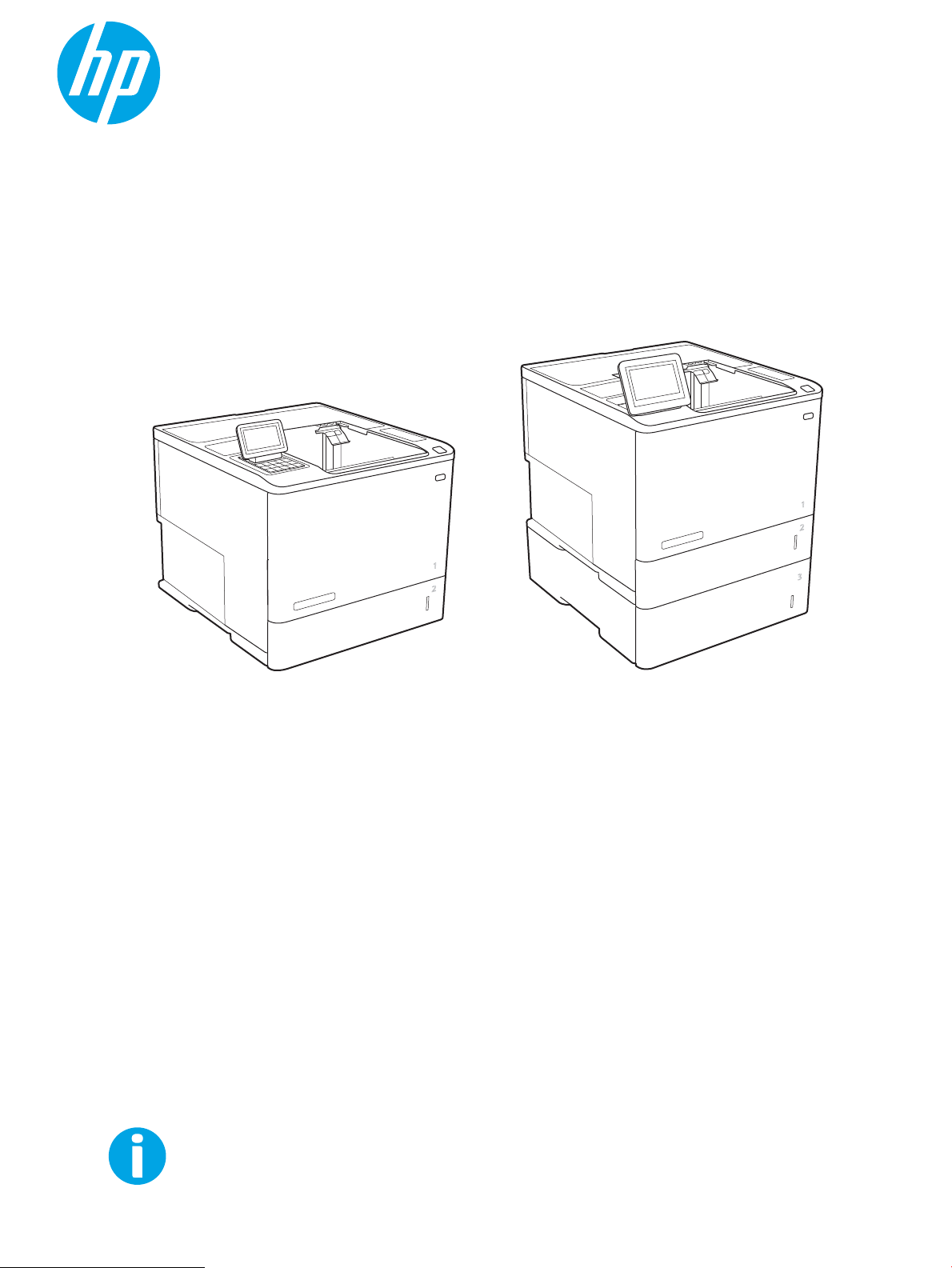
Руководство пользователя
LaserJet Enterprise M607, M608, M609
www.hp.com/support/ljM607
www.hp.com/support/ljM608
www.hp.com/support/ljM609
M607n
M607dn
M608n
M608dn
M609dn
M608x
M609x
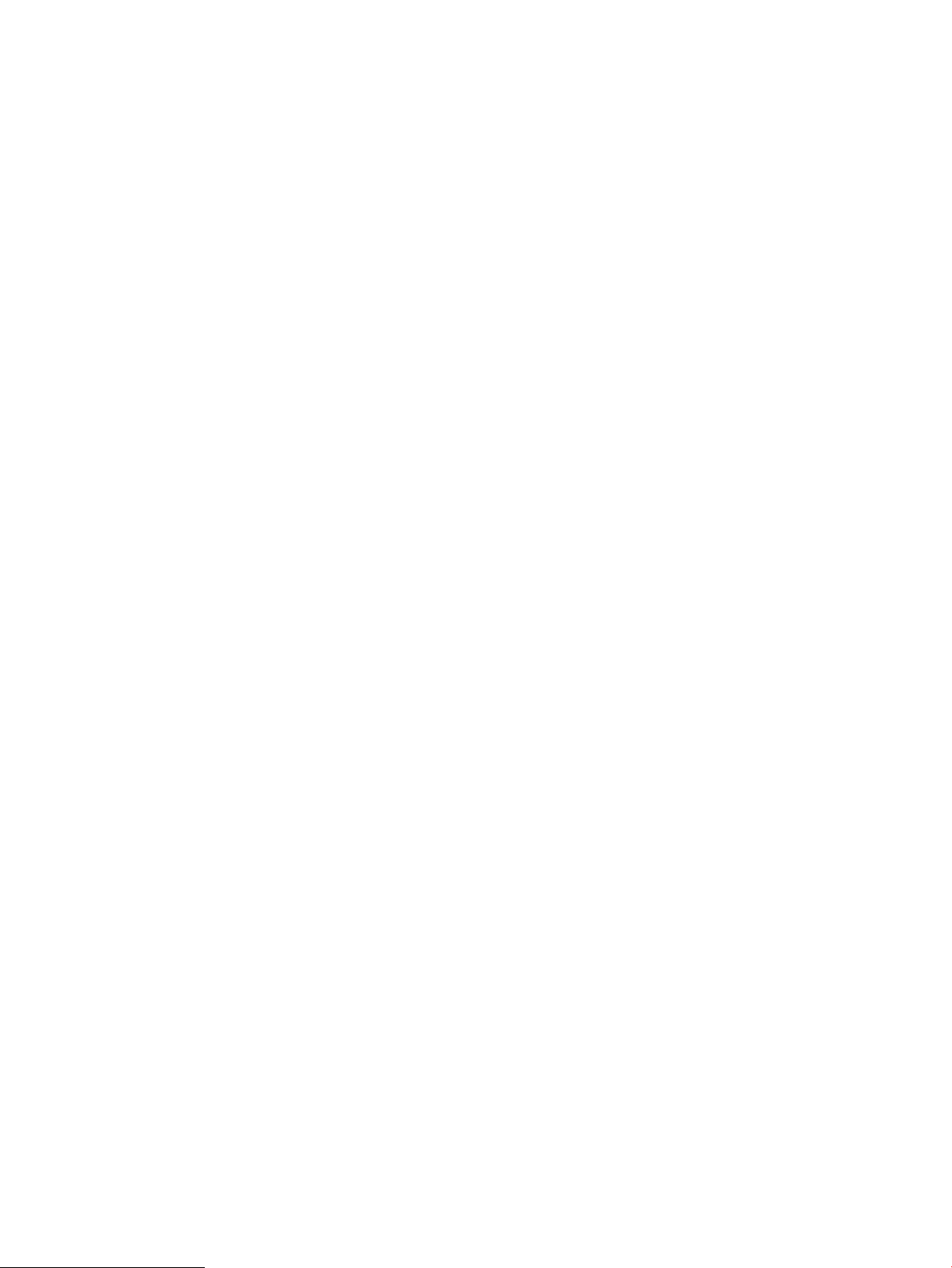
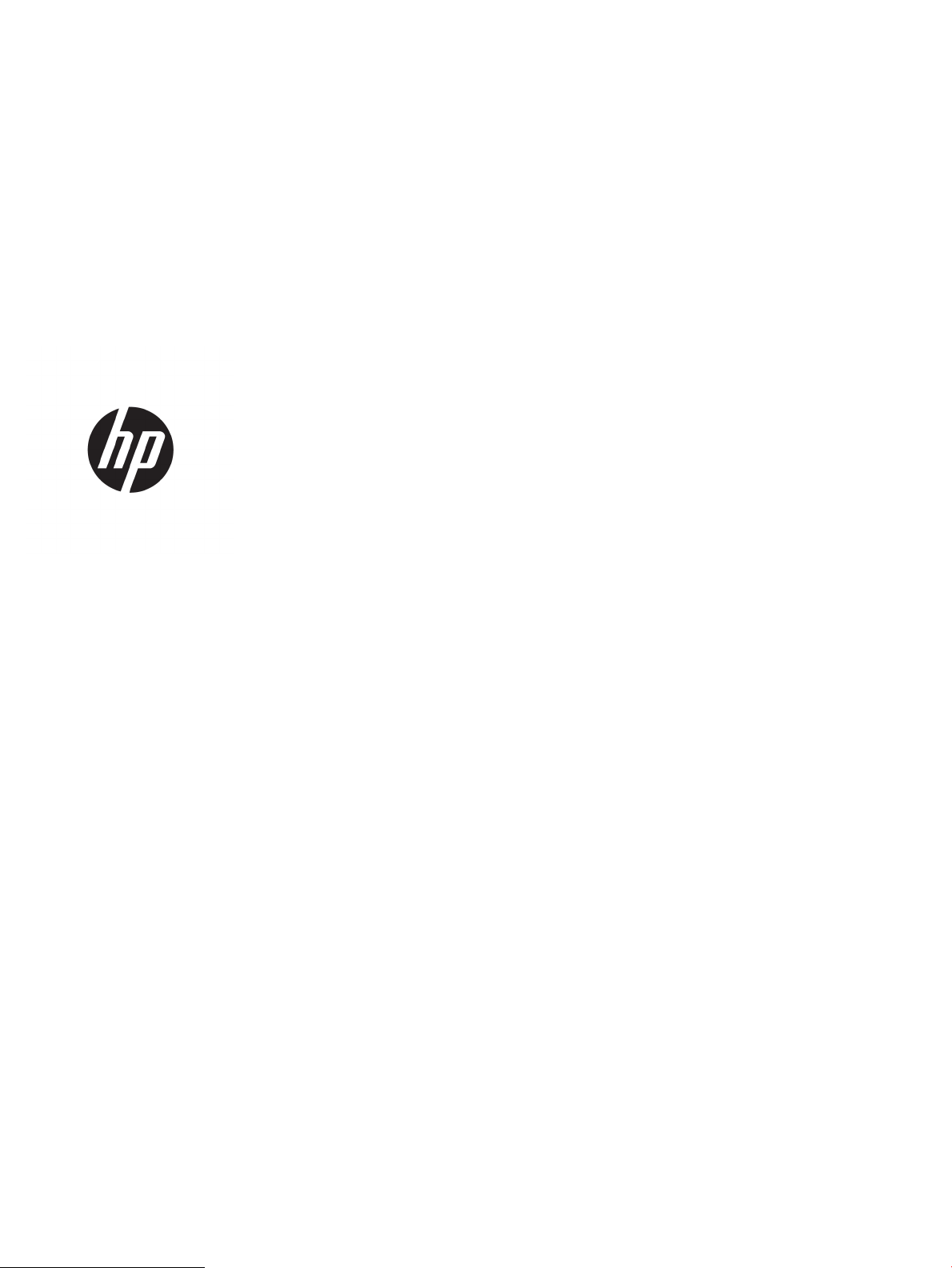
HP LaserJet Enterprise M607, M608, M609
Руководство пользователя
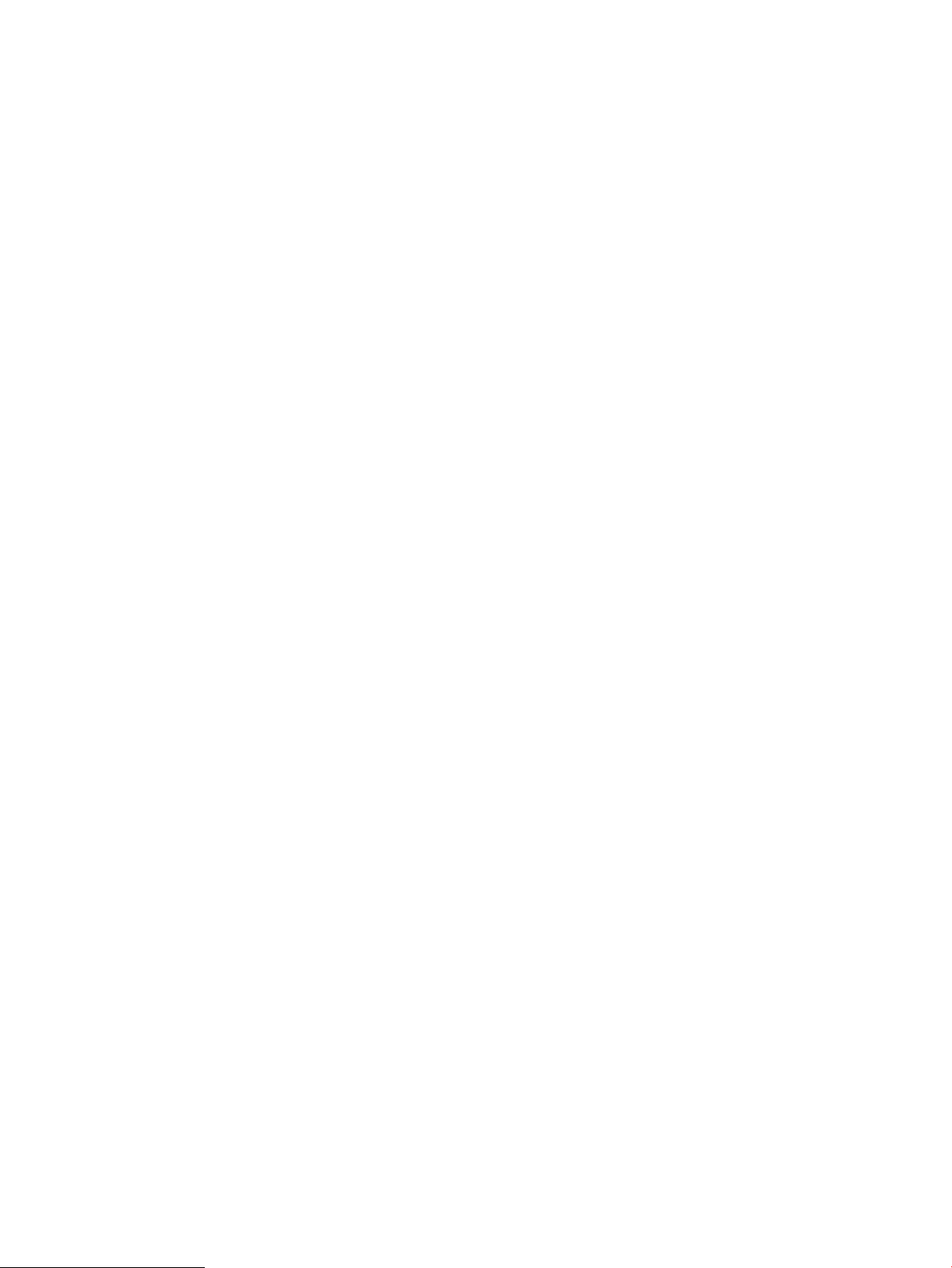
Авторские права и лицензия
Информация о товарных знаках
© Copyright 2017 HP Development Company,
L.P.
Копирование, адаптация или перевод без
предварительного письменного разрешения
запрещены, за исключением случаев,
разрешенных законом об авторских правах.
Информация, содержащаяся в этом
документе, может быть изменена без
предварительного уведомления.
Гарантии на изделия и услуги HP
устанавливаются в специальных гарантийных
положениях, прилагаемых к таким изделиям и
услугам. Ничто из сказанного в настоящем
документе не должно истолковываться как
дополнительная гарантия. HP не несет
ответственности за технические или
редакторские ошибки или упущения,
содержащиеся в настоящем документе.
Edition 1, 5/2017
Adobe®, Adobe Photoshop®, Acrobat® и
PostScript® являются зарегистрированными
товарными знаками Adobe Systems
Incorporated.
Название Apple и логотип Apple являются
товарными знаками компании Apple Inc.,
зарегистрированными в США и других
странах.
OS X является зарегистрированным товарным
знаком Apple Inc. в США и в других странах/
регионах.
AirPrint является зарегистрированным
товарным знаком Apple Inc. в США и в других
странах/регионах.
Google™ является товарным знаком Google
Inc.
Microsoft®, Windows®, Windows XP® и Windows
Vista® являются зарегистрированными в США
товарными знаками Microsoft Corporation.
UNIX® является зарегистрированным
товарным знаком Open Group.
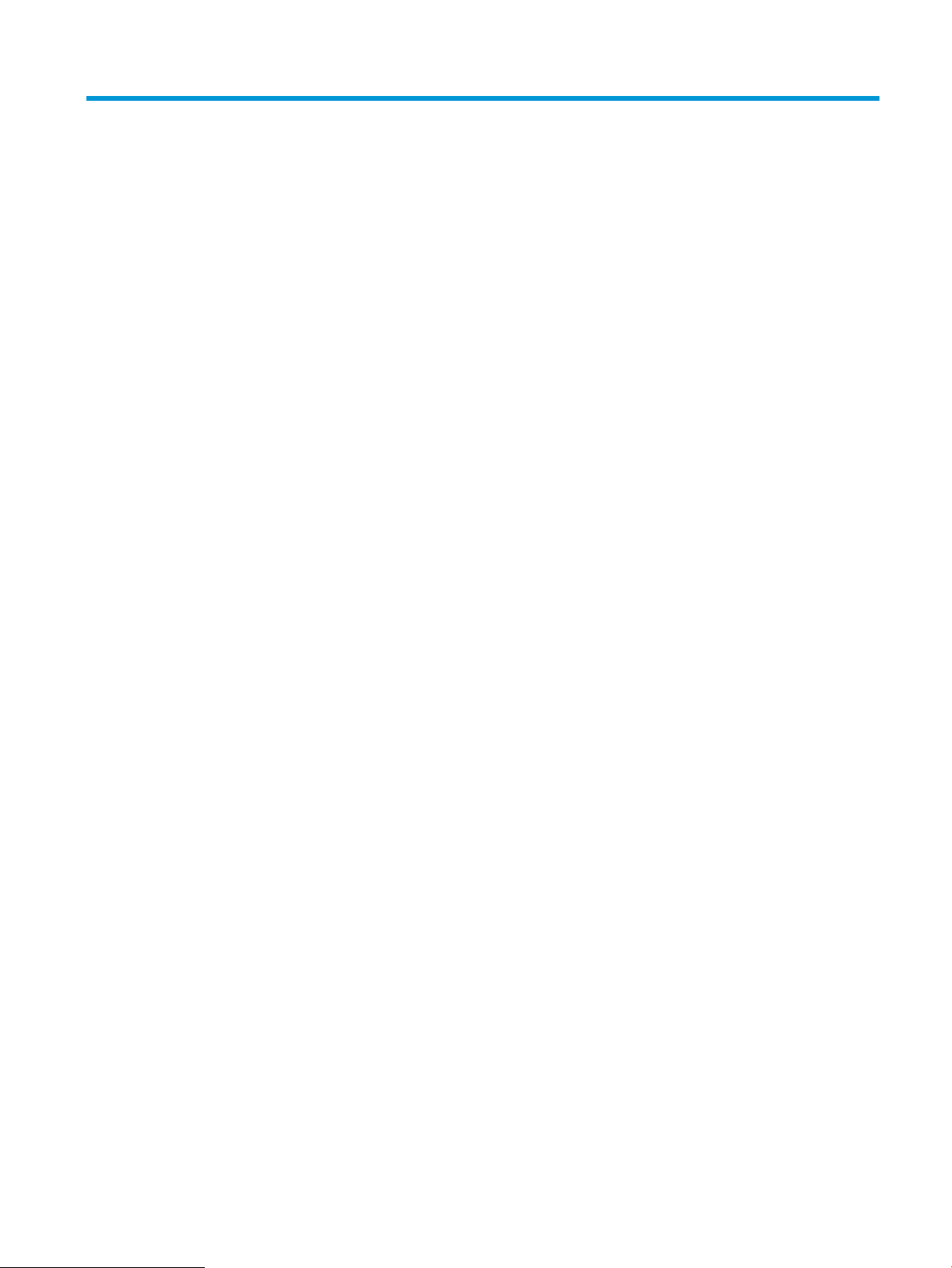
Содержание
1 Общие сведения о принтере ................................................................................................................................................................ 1
Изображения принтера ......................................................................................................................................................... 2
Вид принтера спереди ...................................................................................................................................... 2
Вид принтера сзади ........................................................................................................................................... 2
Интерфейсные порты ........................................................................................................................................ 3
Вид панели управления (панель управления с цифровой клавиатурой, модели M607n,
M607dn, M608n, M608dn, M609dn) ................................................................................................................ 4
Вид панели управления (сенсорная панель управления, модели M608x, M609x) ............................ 5
Как использовать сенсорную панель управления ................................................................ 7
Технические характеристики принтера ............................................................................................................................ 7
Технические характеристики .......................................................................................................................... 8
Поддерживаемые ОС ...................................................................................................................................... 10
Решения для мобильной печати ................................................................................................................. 12
Размеры принтера ........................................................................................................................................... 13
Потребляемая мощность, электрические характеристики и акустическая эмиссия ...................... 15
Условия эксплуатации ..................................................................................................................................... 15
Аппаратная настройка принтера и установка ПО ........................................................................................................ 16
2 Лотки для бумаги .................................................................................................................................................................................. 17
Введение ................................................................................................................................................................................ 18
Загрузка бумаги в лоток 1 (многофункциональный лоток) ....................................................................................... 19
Ориентация бумаги в лотке 1 ........................................................................................................................ 20
Использование альтернативного режима бланков ................................................................................ 23
Включите альтернативный режим бланков на панели управления принтера ........... 23
Загрузите бумагу в лоток 2 ................................................................................................................................................. 24
Введение ............................................................................................................................................................ 24
Ориентация бумаги в лотке 2 и лотке на 550 листов .............................................................................. 26
Использование альтернативного режима бланков ................................................................................ 28
Включите альтернативный режим бланков на панели управления принтера ........... 28
Загрузка входного лотка повышенной емкости на 2100 листов .............................................................................. 29
Загрузка бумаги и печать конвертов ............................................................................................................................... 31
Введение ............................................................................................................................................................ 31
RUWW iii
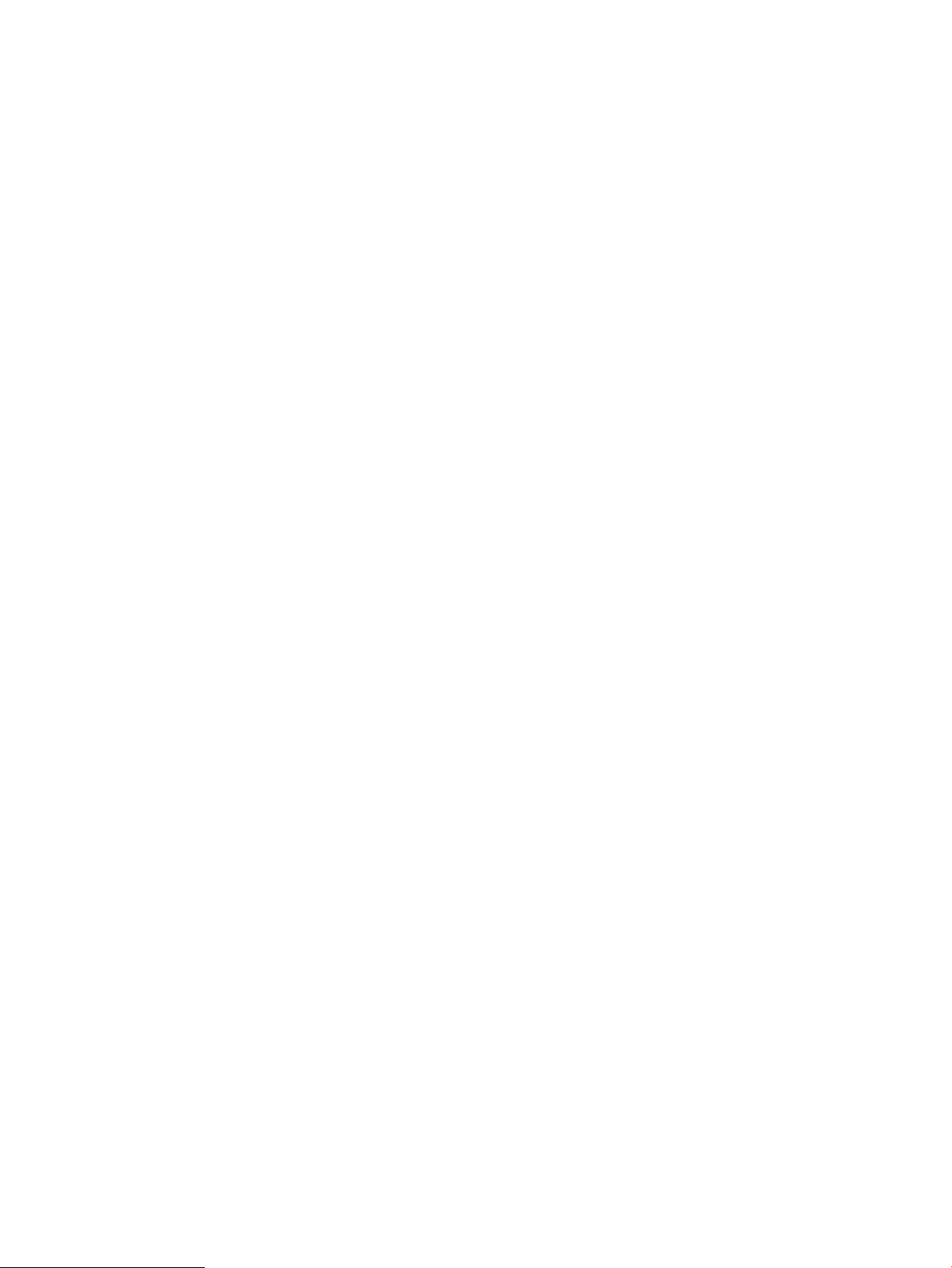
Печать конвертов ............................................................................................................................................ 31
Ориентация конверта ..................................................................................................................................... 32
Загрузка бумаги и печать на этикетках ........................................................................................................................... 33
Введение ............................................................................................................................................................ 33
Ручная подача этикеток ................................................................................................................................. 33
Ориентация этикетки ...................................................................................................................................... 33
Настройка почтового ящика со сшивателем ................................................................................................................. 34
Настройка точек сшивания по умолчанию ............................................................................................... 34
Настройка режима работы ............................................................................................................................ 35
3 Расходные материалы, аксессуары и запасные части ................................................................................................................ 37
Заказ расходных материалов, дополнительных принадлежностей и запасных частей .................................... 38
Заказ .................................................................................................................................................................... 38
Расходные материалы и дополнительные принадлежности .............................................................. 38
Расходные материалы для ТО/с длительным сроком эксплуатации .................................................. 39
Настройка параметров расходных материалов HP для защиты картриджей с тонером .................................. 40
Введение ............................................................................................................................................................ 40
Включение и отключение функции "Политика по картриджам" ......................................................... 40
Использование панели управления принтера для включения функции
"Политика по картриджам" ....................................................................................................... 40
Использование панели управления принтера для отключения функции
"Политика по картриджам" ....................................................................................................... 41
Использование встроенного веб-сервера HP (EWS) для включения функции
"Политика по картриджам" ....................................................................................................... 41
Использование встроенного веб-сервера HP (EWS) для отключения функции
"Политика по картриджам" ....................................................................................................... 42
Устранение неполадок: сообщения об ошибках на панели управления о
политике по картриджам .......................................................................................................... 43
Включение и отключение функции "Защита картриджей" .................................................................. 43
Использование панели управления принтера для включения функции "Защита
картриджей" ................................................................................................................................. 43
Использование панели управления принтера для отключения функции
"Защита картриджей" ................................................................................................................. 44
Использование встроенного веб-сервера HP (EWS) для включения функции
"Защита картриджей" ................................................................................................................. 44
Использование встроенного веб-сервера HP (EWS) для отключения функции
"Защита картриджей" ................................................................................................................. 45
Устранение неполадок: сообщения на панели управления об ошибках,
связанных с защитой картриджей .......................................................................................... 46
Замена картриджа с тонером ............................................................................................................................................ 47
Замена картриджа сшивателя .......................................................................................................................................... 52
iv RUWW
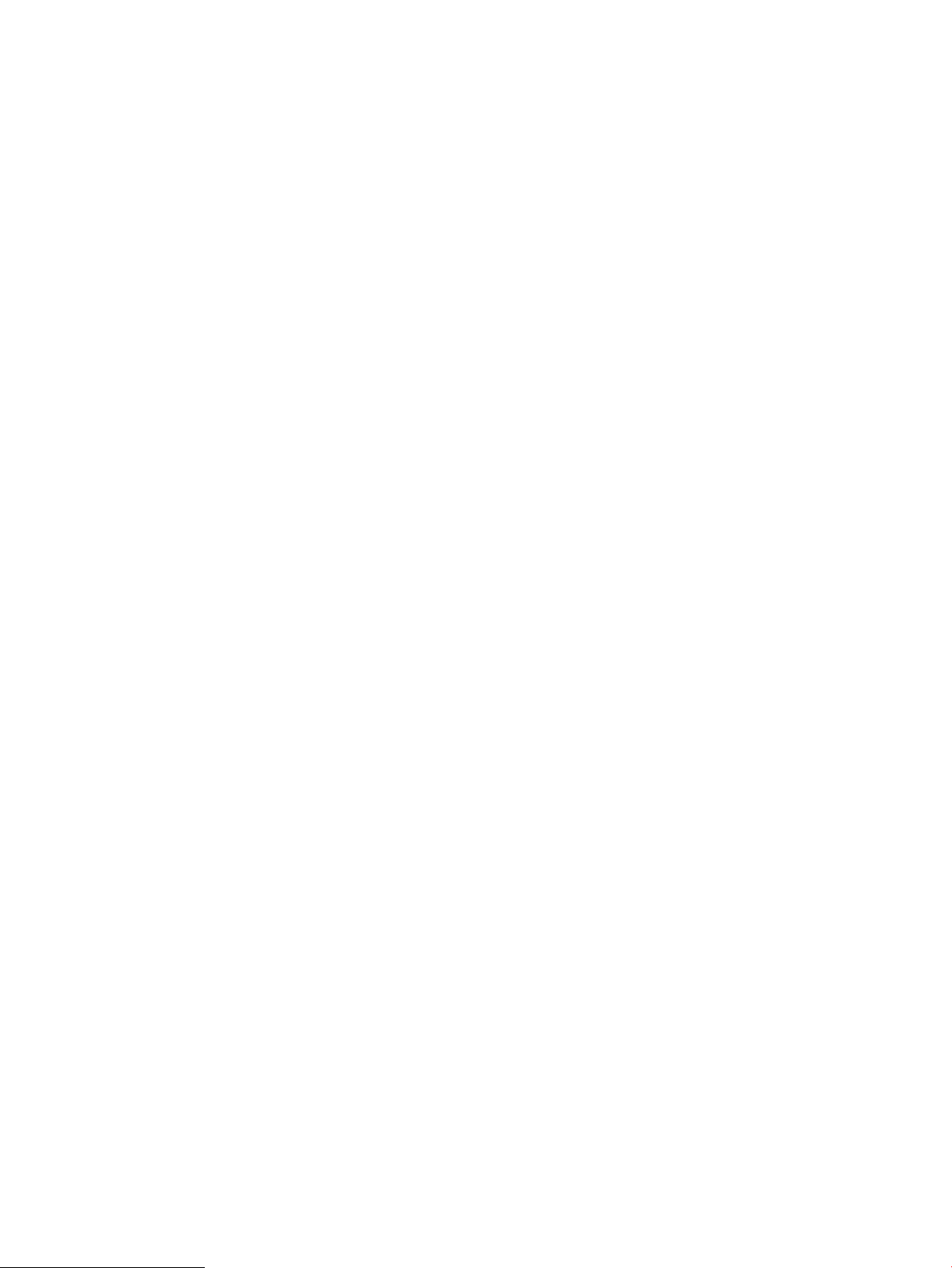
4 Печать ...................................................................................................................................................................................................... 55
Задания печати (Windows) ................................................................................................................................................. 56
Как выполнять печать (Windows) ................................................................................................................ 56
Автоматическая печать на обеих сторонах (Windows) ........................................................................... 58
Двусторонняя печать в ручном режиме (Windows) ................................................................................. 58
Печатать несколько страниц на листе (Windows) .................................................................................... 59
Выбор типа бумаги (Windows) ...................................................................................................................... 59
Дополнительные задания на печать .......................................................................................................... 60
Задания печати (OS X) ......................................................................................................................................................... 61
Как выполнять печать (OS X) ........................................................................................................................ 61
Автоматическая двусторонняя печать (OS X) ............................................................................................ 61
Двусторонняя печать в ручном режиме (OS X) ......................................................................................... 61
Печать нескольких страниц на листе (OS X) .............................................................................................. 62
Выбор типа бумаги (OS X) .............................................................................................................................. 62
Дополнительные задания на печать .......................................................................................................... 62
Хранение заданий печати в памяти принтера, чтобы распечатать позднее или конфиденциально ............. 64
Введение ............................................................................................................................................................ 64
Создание сохраненного задания (Windows) .............................................................................................. 64
Создание сохраненного задания (OS X) ...................................................................................................... 66
Печать сохраненного задания ...................................................................................................................... 66
Удаление сохраненного задания ................................................................................................................. 67
Информация, передаваемая в принтер в целях учета заданий ........................................................... 67
Мобильная печать ................................................................................................................................................................ 68
Введение ............................................................................................................................................................ 68
Печать Wireless Direct и печать по протоколу NFC .................................................................................. 68
HP ePrint по электронной почте ................................................................................................................... 69
ПО HP ePrint ....................................................................................................................................................... 70
AirPrint ................................................................................................................................................................. 71
Встроенное решение для печати в Android .............................................................................................. 71
Печать через порт USB ........................................................................................................................................................ 73
Введение ............................................................................................................................................................ 73
Активация порта USB для печати ................................................................................................................ 73
Печать документов с USB-накопителя ....................................................................................................... 74
5 Управление принтером ....................................................................................................................................................................... 75
Расширенная конфигурация встроенного веб-сервера HP (EWS) ........................................................................... 76
Введение ............................................................................................................................................................ 76
Доступ к встроенному веб-серверу HP (EWS) ........................................................................................... 76
Функции встроенного веб-сервера HP ...................................................................................................... 77
Вкладка Сведения ....................................................................................................................... 78
Вкладка Общее ........................................................................................................................... 78
RUWW v
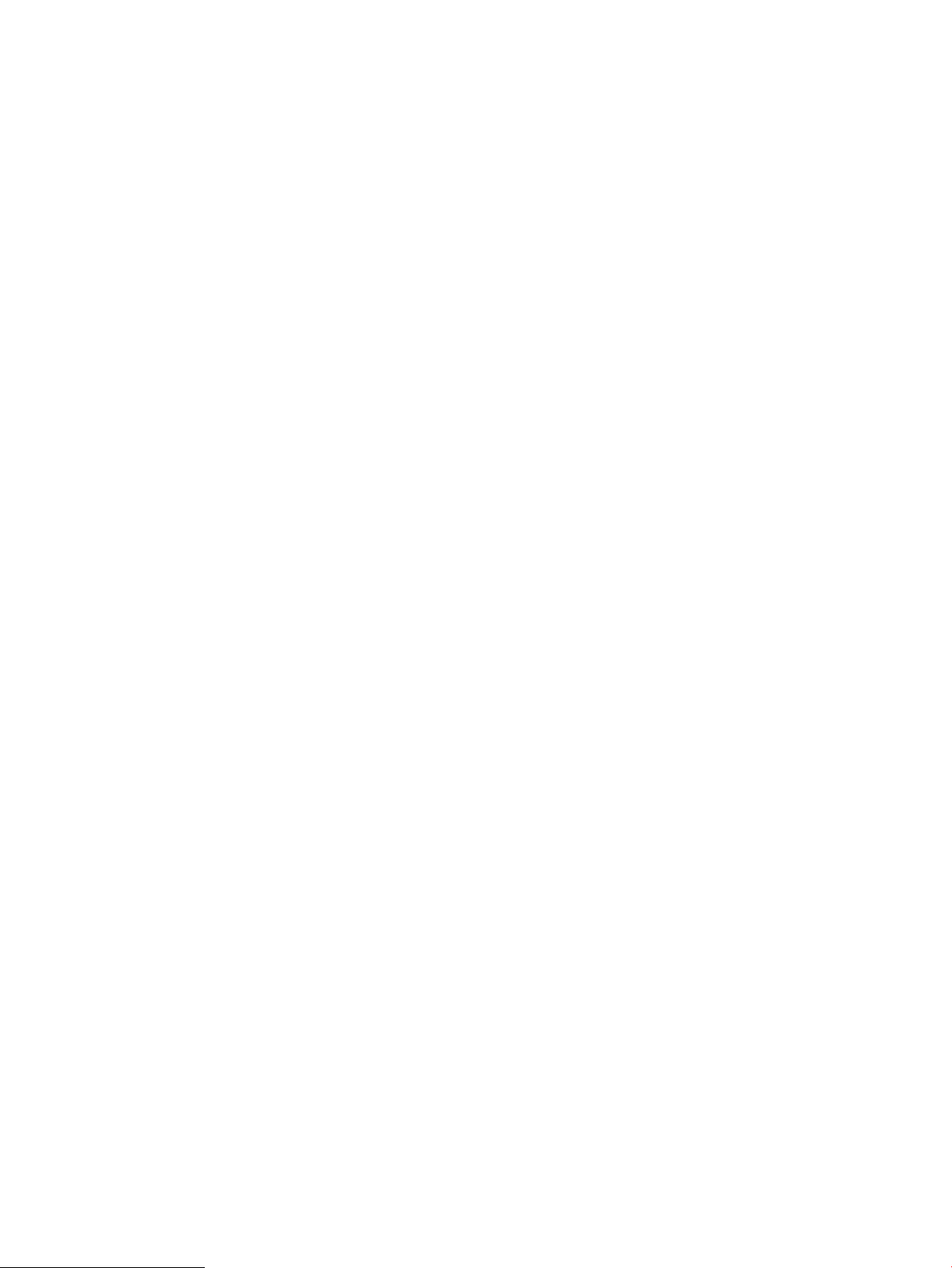
Вкладка Печать ........................................................................................................................... 79
Вкладка Устранение неполадок .............................................................................................. 80
Вкладка Безопасность ............................................................................................................... 81
Вкладка Веб-службы HP ........................................................................................................... 81
Вкладка Сеть ................................................................................................................................ 81
Список Прочие ссылки ............................................................................................................... 83
Настройка параметров IP-сети ......................................................................................................................................... 84
Ограничения по совместному использованию ......................................................................................... 84
Просмотр и изменение сетевых параметров ............................................................................................ 84
Изменение сетевого имени принтера ......................................................................................................... 85
Настройка параметров TCP/IP IPv4 вручную с панели управления .................................................... 86
Настройка параметров TCP/IP IPv6 вручную с панели управления .................................................... 86
Скорость подключения и параметры двусторонней печати ................................................................ 87
Функции безопасности принтера ..................................................................................................................................... 88
Введение ............................................................................................................................................................ 88
Сведения о безопасности .............................................................................................................................. 88
Безопасность IP ................................................................................................................................................ 88
Назначение пароля администратора .......................................................................................................... 88
Поддержка шифрования. Высокопроизводительные зашифрованные жесткие диски HP ........ 90
Блокировка форматтера ................................................................................................................................ 90
Параметры энергопотребления ........................................................................................................................................ 91
Введение ............................................................................................................................................................ 91
Печать в экономичном режиме EconoMode .............................................................................................. 91
Настройка таймера режима ожидания и параметров принтера на потребление не более
1 Вт ...................................................................................................................................................................... 91
HP Web Jetadmin ................................................................................................................................................................... 93
Обновления ПО и микропрограммы ................................................................................................................................ 94
6 Решение проблем ................................................................................................................................................................................. 95
Поддержка клиентов ........................................................................................................................................................... 96
Справочная система панели управления ....................................................................................................................... 97
Восстановление заводских настроек .............................................................................................................................. 98
Введение ............................................................................................................................................................ 98
Способ 1. Восстановите заводские настройки с панели управления устройства ........................... 98
Способ 2. Выполните восстановление заводских настроек с помощью встроенного веб-
сервера HP (только для подключенных к сети принтеров) .................................................................. 98
На панели управления принтера отображается сообщение об ошибке "Низкий уровень тонера в
картридже" или "Очень низкий уровень тонера в картридже" .............................................................................. 100
Изменение настроек "Очень низкий уровень" ....................................................................................... 100
Заказ расходных материалов ..................................................................................................................... 100
Принтер не захватывает или пропускает захват бумаги .......................................................................................... 102
vi RUWW
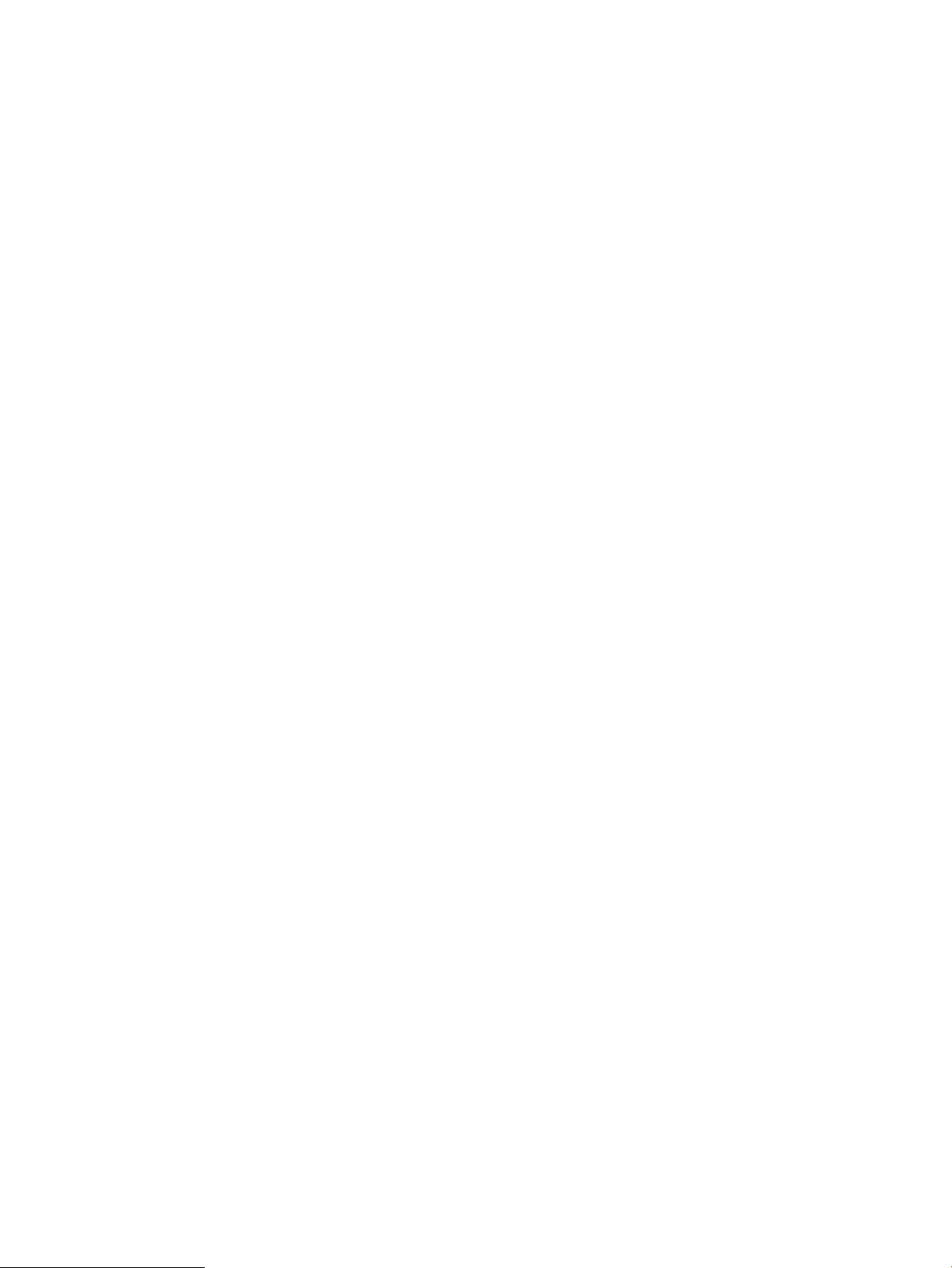
Введение ......................................................................................................................................................... 102
Принтер не захватывает бумагу ................................................................................................................ 102
Принтером захватывается несколько листов бумаги ........................................................................... 104
Устранение замятий бумаги ............................................................................................................................................. 108
Введение ......................................................................................................................................................... 108
Места замятия бумаги ................................................................................................................................... 108
Автоматическая навигация по устранению замятий бумаги .............................................................. 109
Замятие бумаги случается часто или периодически? .......................................................................... 109
Устранение замятий бумаги в лотке 1 ...................................................................................................... 109
Устранение замятий в лотках 2, 3, 4 или 5 .............................................................................................. 112
Устранение замятий во входном лотке повышенной емкости на 2100 листов ............................. 116
Устранение замятия со стороны задней дверцы и в области термоблока ..................................... 118
Устранение замятий бумаги в выходном лотке ...................................................................................... 121
Устранение замятий в дуплексере ............................................................................................................ 121
Устранение замятий в устройстве подачи конвертов ........................................................................... 122
Устранение замятий в почтовом ящике HP со сшивателем ................................................................ 124
Устранение застрявших скрепок ............................................................................................................... 125
Улучшение качества печати ............................................................................................................................................ 128
Введение ......................................................................................................................................................... 128
Печать из другой программы ..................................................................................................................... 128
Проверка параметра типа бумаги для задания печати ....................................................................... 128
Проверка параметра типа бумаги (Windows) ..................................................................... 128
Проверка параметра типа бумаги (OS X) ............................................................................. 129
Проверка статуса картриджа с тонером .................................................................................................. 129
Печать страницы очистки ........................................................................................................................... 129
Визуальный осмотр картриджа с тонером .............................................................................................. 130
Проверка бумаги и условий печати .......................................................................................................... 130
Этап 1. Используйте бумагу, которая соответствует требованиям HP ........................ 130
Этап 2. Проверьте условия эксплуатации ........................................................................... 131
Этап 3. Настройка лотка для бумаги .................................................................................... 131
Попробуйте другой драйвер печати ......................................................................................................... 131
Проверка параметров режима EconoMode ............................................................................................. 132
Регулировка плотности печати .................................................................................................................. 133
Таблица дефектов изображений ................................................................................................................................... 134
Решение проблем проводной сети ............................................................................................................................... 142
Введение ......................................................................................................................................................... 142
Некачественное подключение на физическом уровне ....................................................................... 142
В компьютере используется неверный IP-адрес принтера ................................................................ 142
Компьютер не может связаться с принтером ......................................................................................... 143
В принтере используется неверное подключение и неправильные параметры
двусторонней печати ................................................................................................................................... 143
RUWW vii
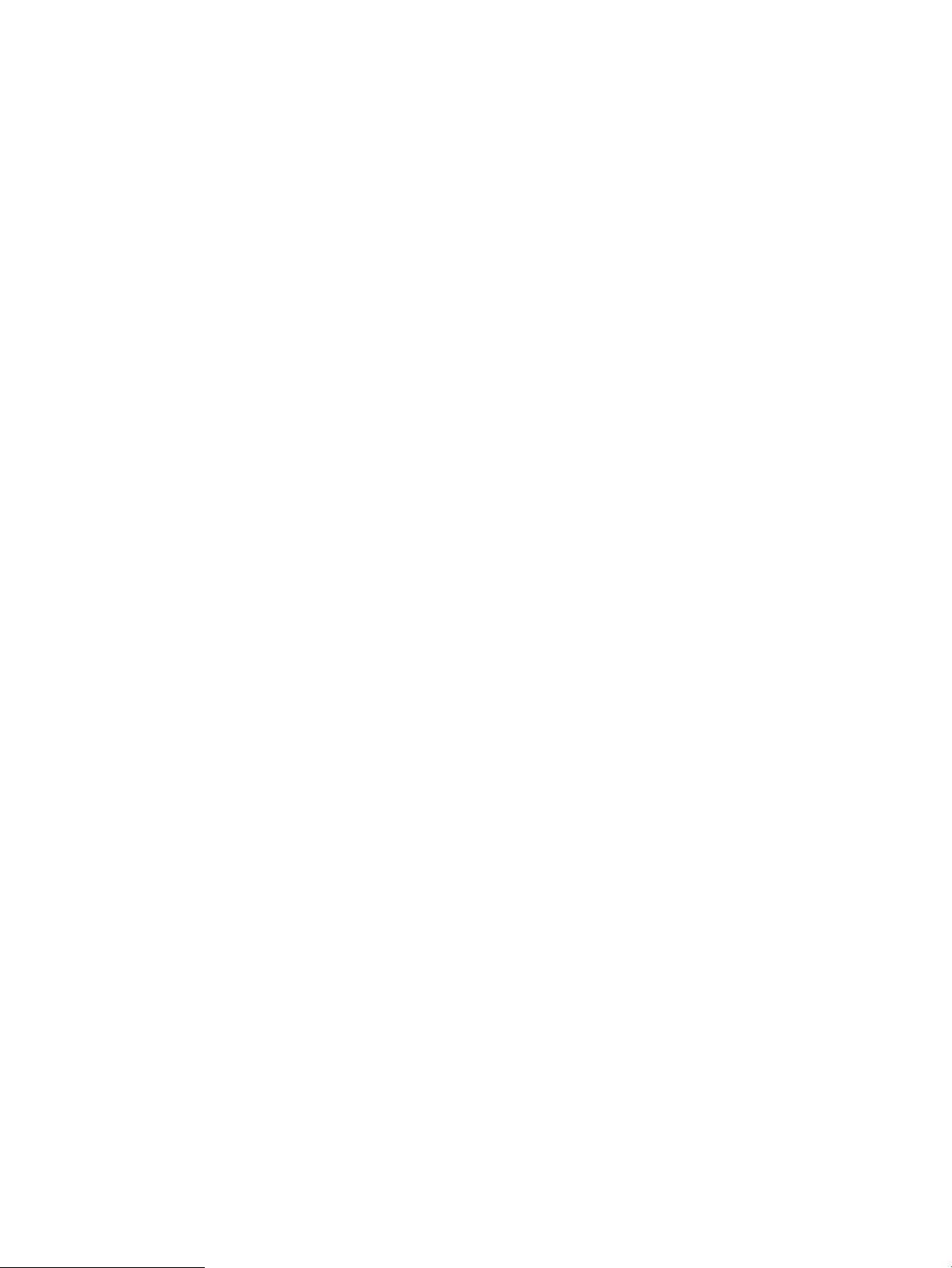
Новое программное обеспечение может вызывать неполадки с совместимостью. .................... 143
Неправильные настройки компьютера или рабочей станции .......................................................... 143
Принтер отключен или настройки сети неверны .................................................................................. 143
Решение проблем беспроводной сети ......................................................................................................................... 144
Введение ......................................................................................................................................................... 144
Контрольный список для проверки беспроводного соединения ..................................................... 144
Принтер перестает печатать после завершения настройки беспроводного соединения ......... 145
Принтер не печатает, а на компьютере установлен брандмауэр стороннего разработчика ..... 145
Беспроводное соединение не работает после перемещения беспроводного
маршрутизатора или принтера .................................................................................................................. 145
Невозможно подсоединить дополнительные компьютеры к принтеру с функциями
беспроводной связи ..................................................................................................................................... 146
Принтер с беспроводным соединением теряет связь при подсоединении к виртуальной
частной сети (VPN) ........................................................................................................................................ 146
Сеть не представлена в списке беспроводных сетей ........................................................................... 146
Беспроводная сеть не функционирует .................................................................................................... 146
Уменьшение помех в беспроводной сети ............................................................................................... 147
Указатель .................................................................................................................................................................................................. 149
viii RUWW
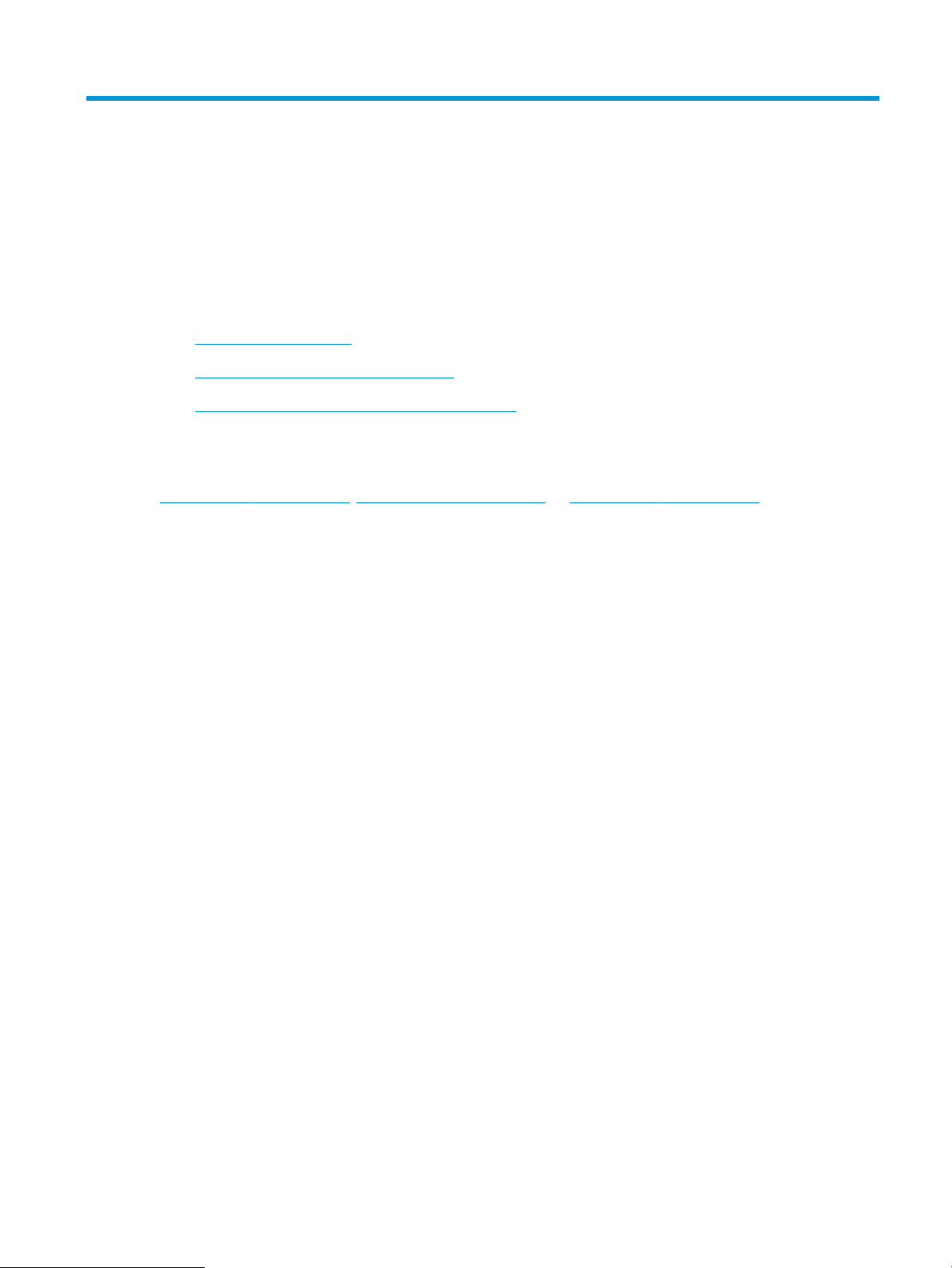
1 Общие сведения о принтере
●
Изображения принтера
●
Технические характеристики принтера
●
Аппаратная настройка принтера и установка ПО
Для получения дополнительной информации см.:
Следующая информация является верной на момент публикации. Дополнительные сведения см. в разделе
www.hp.com/support/ljM607, www.hp.com/support/ljM608, or www.hp.com/support/ljM609.
В полной справке от HP для этого принтера представлена следующая информация:
●
Установка и настройка
●
Обучение и использование
●
Решение проблем
●
Загрузка обновлений ПО и микропрограммы
●
Участие в форумах технической поддержки
●
Поиск информации по гарантии и нормативной информации
RUWW 1
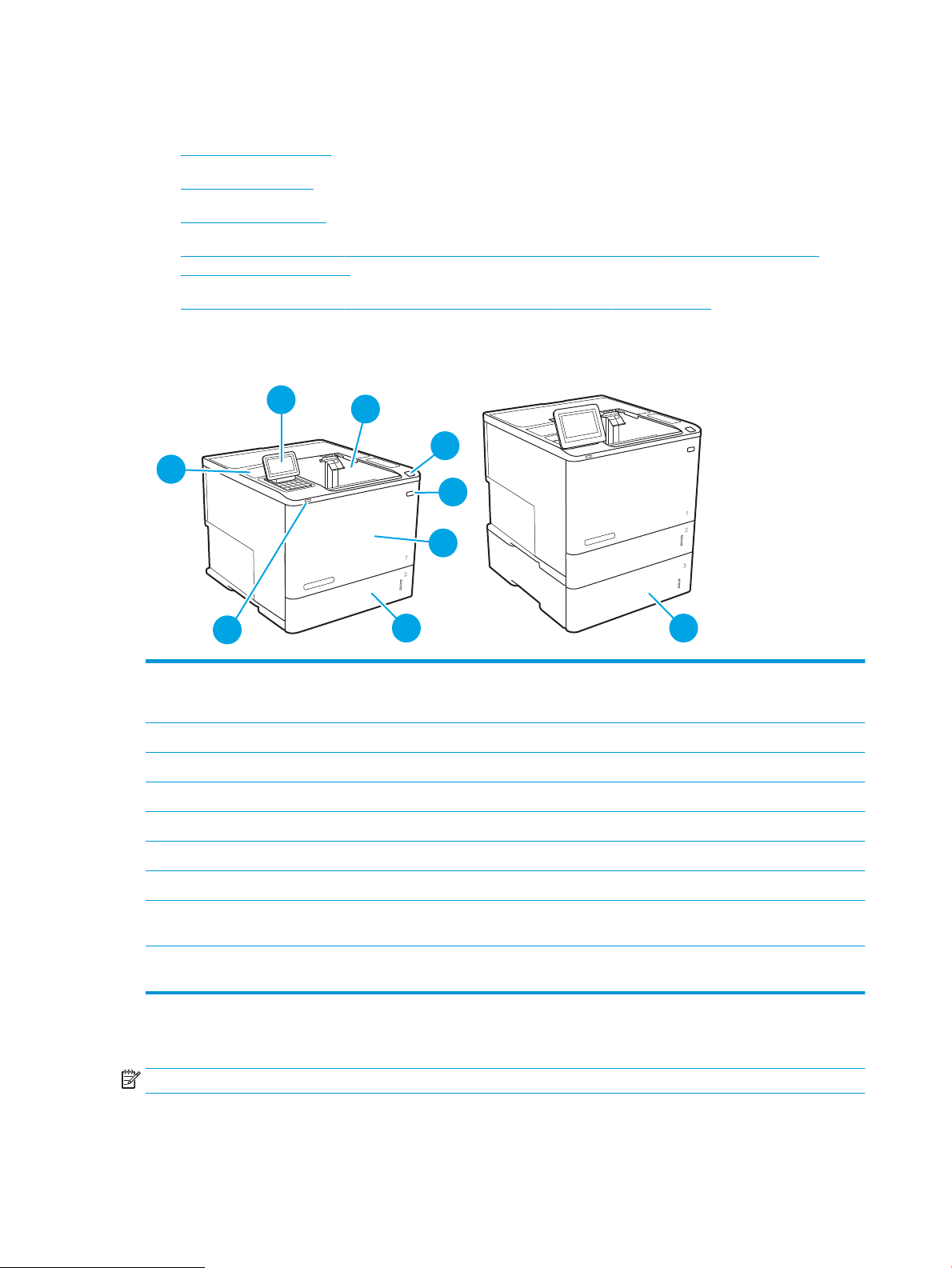
Изображения принтера
9
5
4
6
1
2
3
7
8
●
Вид принтера спереди
●
Вид принтера сзади
●
Интерфейсные порты
●
Вид панели управления (панель управления с цифровой клавиатурой, модели M607n, M607dn,
M608n, M608dn, M609dn)
●
Вид панели управления (сенсорная панель управления, модели M608x, M609x)
Вид принтера спереди
1 M607n, M607dn, M608n, M608dn, M609dn: Панель управления с клавиатурой
M608x, M609x: Цветная сенсорная панель управления (наклоняется для удобства обзора)
2 Выходной лоток
3 Защелка для открытия дверцы картриджей (обеспечивается доступ к картриджу с тонером)
4 Выключатель
5 Дверца картриджа и лоток 1
6 Лоток 2
7 Легкодоступный порт печати через USB
8 Гнездо аппаратной интеграции (для подключения дополнительных принадлежностей и устройств сторонних
производителей)
9 Устройство подачи на 1x550 листов, лоток 3 (включено в комплектацию моделей M608z и M609z; опционально для
других моделей)
Вид принтера сзади
ПРИМЕЧАНИЕ. Принтер показан без устройств окончательной обработки.
2 Глава 1 Общие сведения о принтере RUWW
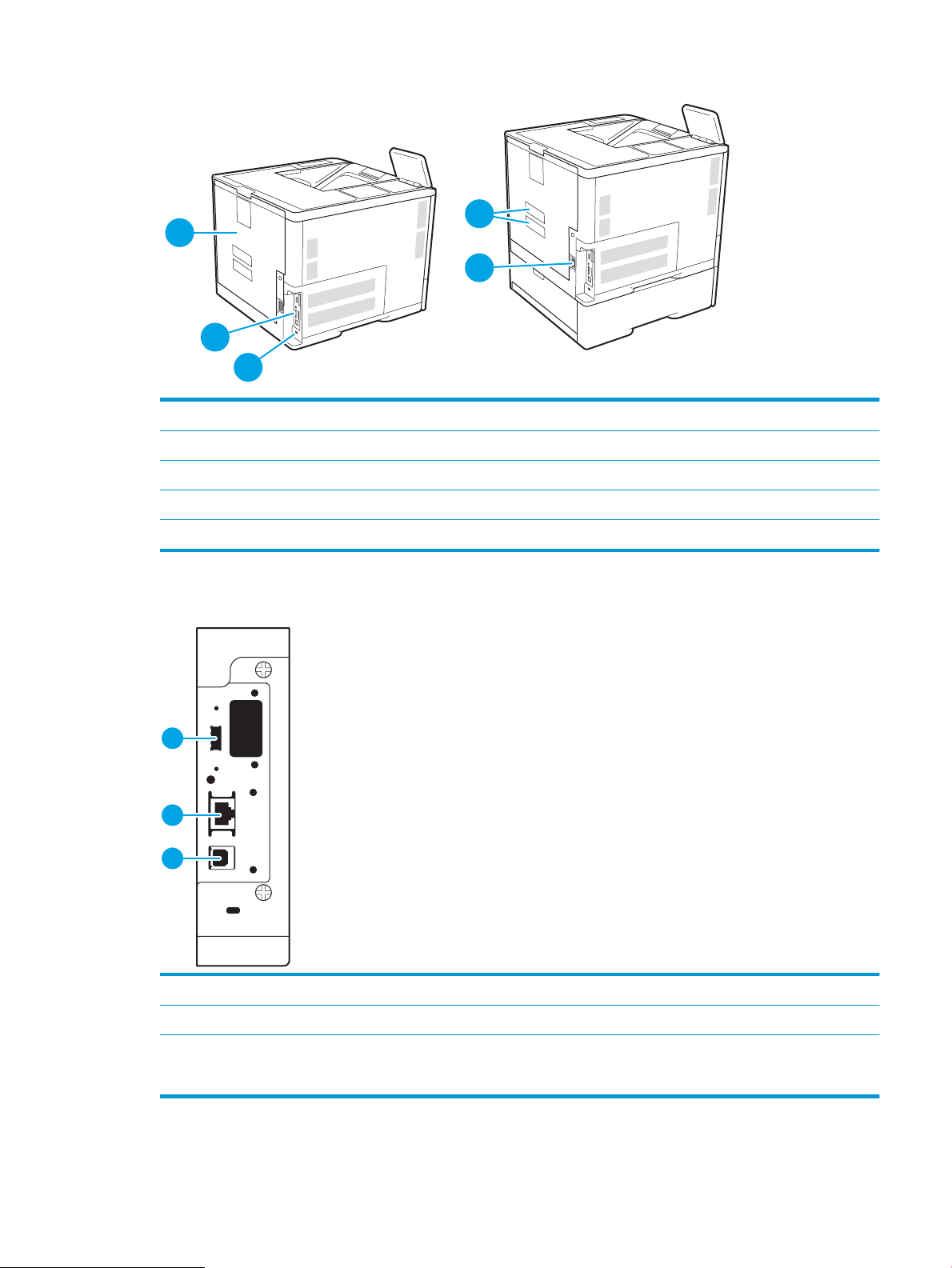
3
1
2
5
4
1 Разъем замка блокировки кабельного типа
1
2
3
2 Панель форматера (содержит интерфейсные порты)
3 Задняя дверца (для доступа к замятиям)
4 Этикетка с серийным номером и кодом продукта
5 Разъем питания
Интерфейсные порты
1 Основной USB-порт для внешних USB-устройств (порт может быть прикрыт)
2 Разъем подключения к локальной сети (LAN) Ethernet (RJ-45)
3 Порт печати Hi-Speed USB 2.0
ПРИМЕЧАНИЕ. Для печати по USB используйте USB-порт, расположенный рядом с панелью управления.
RUWW Изображения принтера 3
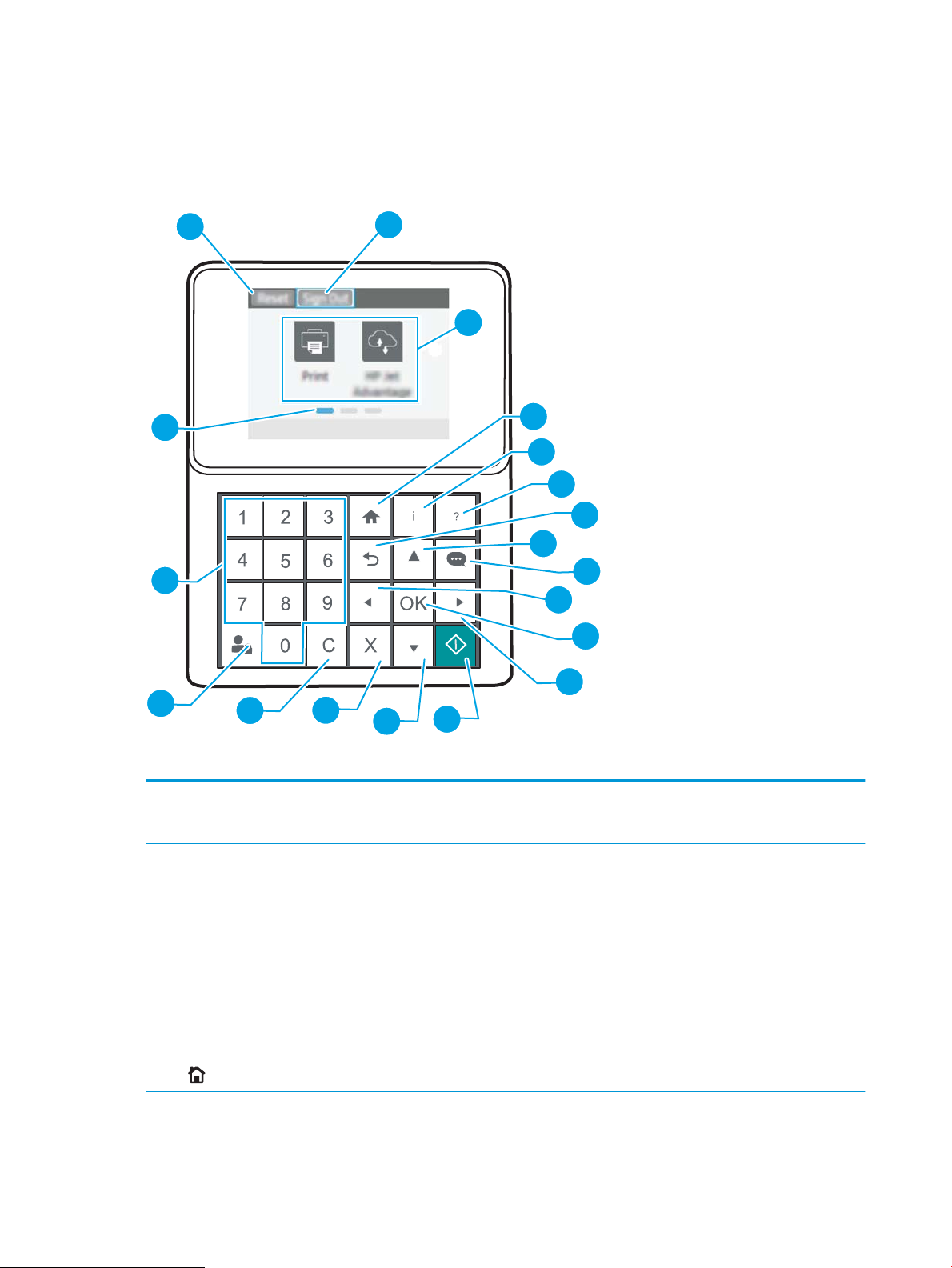
Вид панели управления (панель управления с цифровой клавиатурой, модели
1
2
3
4
5
6
7
8
9
10
11
12
15
16
17
18
19
14
13
M607n, M607dn, M608n, M608dn, M609dn)
Используйте панель управления для получения информации о состоянии принтера и заданий и настройки
принтера.
1 Кнопка Сброс Выберите кнопку Сброс для отмены изменений, чтобы продолжить работу после приостановки,
2 Значок Вход или Выход Чтобы получить доступ к защищенным функциям, выберите кнопку Вход.
3 Область приложений Выберите любой значок, чтобы открыть соответствующее приложение.
для сброса поля счетчика копий, для отображения скрытых ошибок и для восстановления
значений по умолчанию (включая языковые настройки и раскладку клавиатуры).
Чтобы выполнить выход на принтере, выберите Выход. На принтере восстанавливаются все
настройки по умолчанию.
ПРИМЕЧАНИЕ. Этот значок отображается только в том случае, если принтер настроен
администратором на запрос разрешения для доступа к функциям.
ПРИМЕЧАНИЕ. Подборка приложений зависит от принтера. Администратор может выбирать
отображаемые приложения и порядок их появления.
4 Кнопка главного экрана Возврат на начальный экран
4 Глава 1 Общие сведения о принтере RUWW
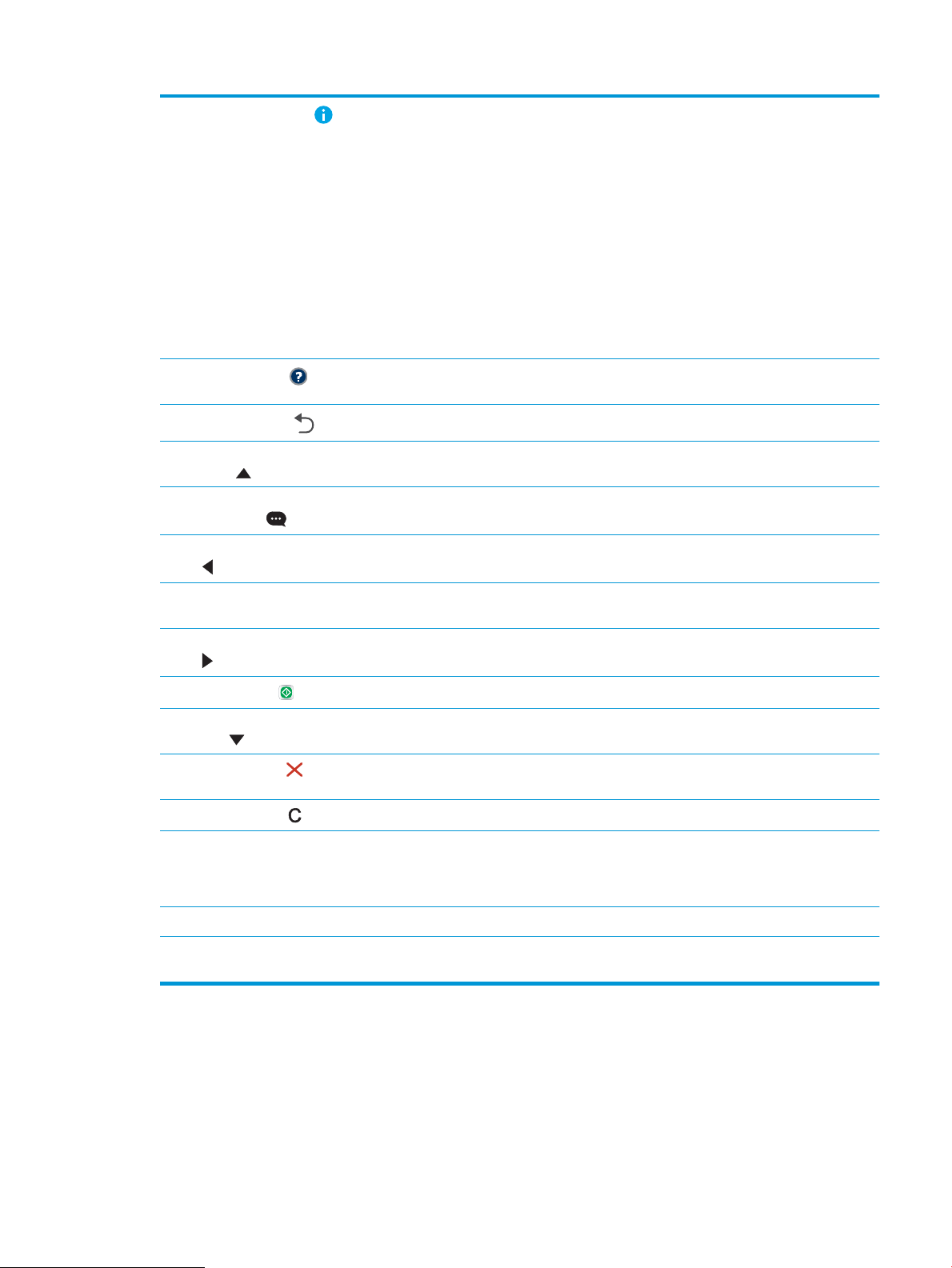
5
Кнопка информации
Выберите кнопку информации для доступа к различным сведениям о принтере. Выберите
соответствующие пункты для доступа к следующим сведениям:
●
Язык дисплея: Изменение параметра язык для текущего сеанса пользователя.
●
Wi-Fi Direct: Инструкции по подключению к принтеру напрямую с телефона, планшета или
других устройств.
●
Беспроводное соединение: Просмотр и изменение параметров беспроводного соединения
(для моделей M652n, M652d и M653dn только при установленном опциональном модуле
беспроводной связи).
●
Ethernet: Просмотр или изменение параметров Ethernet-подключения.
●
Веб-службы HP: Просмотр сведений по подключению и печати на принтере через вебслужбы HP (ePrint).
6
Кнопка справки
7
Кнопка возврата
8 Кнопка со стрелкой
вверх
9 Кнопка Центра
сообщений
10 Кнопка стрелки влево Переход к предыдущему пункту, виджету или уровню дерева меню (но не выход из приложения)
11 Кнопка OK Сохранение выбранного значения параметра, активация выделенной кнопки или устранение
12 Кнопка стрелки вправо Переход к следующему элементу списка, виджету, уровню дерева меню или увеличение
13
Кнопка "Пуск"
14 Кнопка со стрелкой
вниз
15
Кнопка отмены
16
Кнопка очистки
Список разделов справки или сведений по разделу при работе с начальным экраном,
приложением, параметром или функцией
Переход на уровень назад в дереве меню или переход на один шаг назад в числовой записи.
Переход к предыдущему элементу списка или виджету или увеличение значения числовых
элементов.
Отображается Центр сообщений
или уменьшение числовых значений.
состояния ошибки, если это возможно
числовых значений.
Запуск задания факса
Переход к следующему элементу списка или виджету или уменьшение значения числовых
элементов.
Работа принтера приостанавливается и отображается сообщение с подтверждением отмены
задания, если есть активные задания
Очистка записи в поле ввода
17 Кнопка Вход или Выход Чтобы получить доступ к защищенным функциям, нажмите кнопку Вход.
Чтобы выполнить выход на принтере, нажмите Выход. На принтере восстанавливаются все
настройки по умолчанию.
18 Цифровая клавиатура Ввод числовых значений
19 Указатель страницы
главного экрана
Указывается количество страниц на главном экране или в приложении. Текущая страница
выделена. Для перехода между страницами используйте кнопки со стрелками.
Вид панели управления (сенсорная панель управления, модели M608x, M609x)
На начальном экране есть доступ к функциям принтера, и отображается его текущее состояние.
Вернуться на главный экран можно в любой момент, нажав кнопку главного экрана в левой части панели
управления принтера. Можно также нажать кнопку главного экрана в левом верхнем углу большинства
экранов.
RUWW Изображения принтера 5
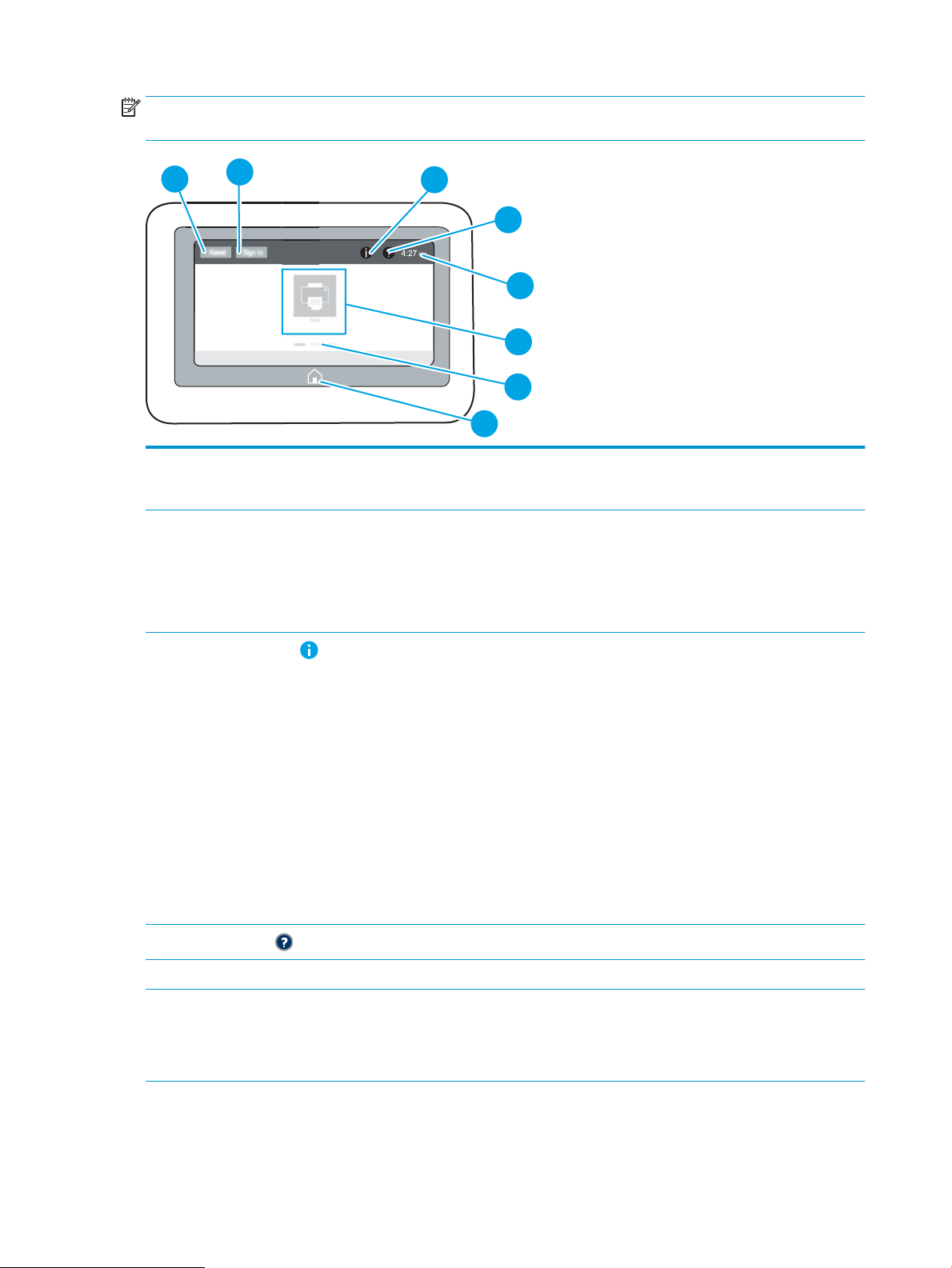
ПРИМЕЧАНИЕ. Функции, доступные на главном экране, могут различаться, в зависимости от
4
6
7
5
8
2
3
1
конфигурации принтера.
1 Кнопка Сброс Коснитесь кнопки «Сброс» для отмены изменений, чтобы продолжить работу после приостановки,
для сброса поля счетчика копий, для отображения скрытых ошибок и для восстановления
значений по умолчанию (включая языковые настройки и раскладку клавиатуры).
2 Кнопка Вход или Выход Чтобы получить доступ к защищенным функциям, нажмите кнопку Регистрация в устройстве.
Чтобы выполнить выход на принтере, нажмите Выход. На принтере восстанавливаются все
настройки по умолчанию.
ПРИМЕЧАНИЕ. Эта кнопка отображается только в том случае, если принтер настроен
администратором на запрос разрешения для доступа к функциям.
3
Кнопка информации
4
Кнопка справки
5 Текущее время Отображается текущее время.
6 Область приложений Коснитесь любого значка, чтобы открыть соответствующее приложение. Проведите по экрану,
При нажатии на кнопку информации открывается экран, с которого доступны различные
сведения о принтере. Расположенными в нижней части кнопками можно выбрать следующие
сведения:
●
Язык дисплея: Изменение параметра язык для текущего сеанса пользователя.
●
Режим ожидания: Перевод принтера в режим ожидания.
●
Wi-Fi Direct: Инструкции по подключению к принтеру напрямую с телефона, планшета или
других устройств с поддержкой Wi-Fi.
●
Беспроводное соединение: Просмотр или изменение параметров беспроводного
соединения (только для беспроводных моделей).
●
Ethernet: Просмотр или изменение параметров Ethernet-подключения.
●
Веб-службы HP: Просмотр сведений по подключению и печати на принтере через веб-
службы HP (ePrint).
Нажмите кнопку справки для вызова встроенной справочной системы.
чтобы получить доступ к другим приложениям.
ПРИМЕЧАНИЕ. Подборка приложений зависит от принтера. Администратор может выбирать
отображаемые приложения и порядок их появления.
6 Глава 1 Общие сведения о принтере RUWW
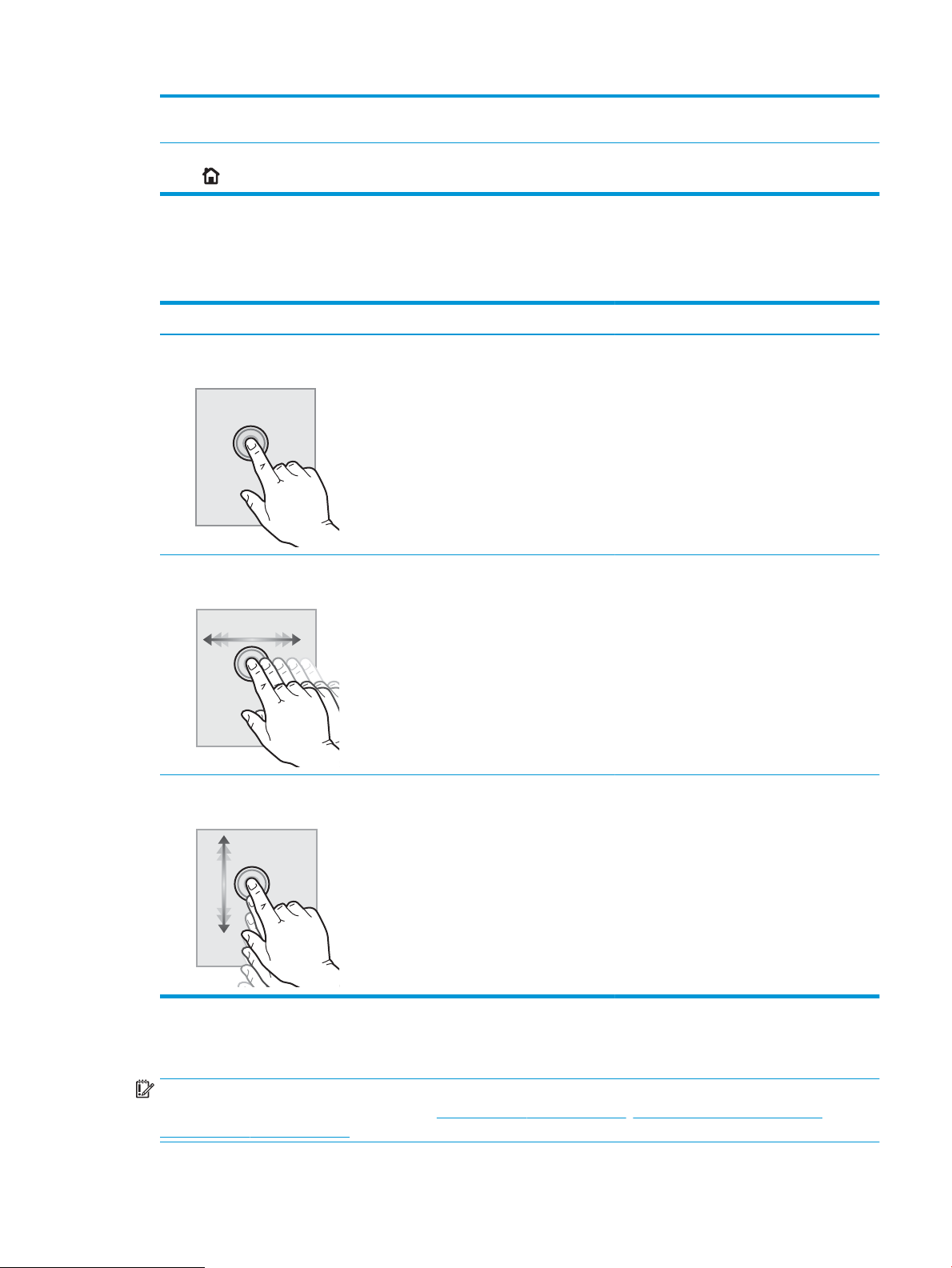
7 Указатель страницы
главного экрана
8 Кнопка главного экрана Нажмите кнопку главного экрана, чтобы вернуться на главный экран.
Указывается количество страниц на главном экране или в приложении. Текущая страница
выделена. Проведите по экрану для перехода между страницами.
Как использовать сенсорную панель управления
Выполните следующие действия для использования сенсорной панели управления принтера.
Действие Описание Пример
Коснитесь Коснитесь объекта на экране, чтобы выбрать
этот элемент или открыть меню. Также, при
прокрутке меню быстро коснитесь экрана,
чтобы остановить прокрутку.
Скольжение Коснитесь экрана и переместите палец
горизонтально по экрану, чтобы прокрутить
экран в сторону.
Прокрутка Коснитесь экрана и переместите палец
вертикально по экрану для прокрутки экрана.
При прокрутке меню быстро коснитесь экрана,
чтобы остановить прокрутку.
Коснитесь значка Параметры, чтобы открыть
приложение Параметры.
Проведите по экрану до появления
приложения Параметры.
Просмотрите с помощью прокрутки
приложение Параметры.
Технические характеристики принтера
ВАЖНО! Следующие характеристики верны на момент публикации, но могут измениться.
Дополнительные сведения см. в разделе www.hp.com/support/ljM607, www.hp.com/support/ljM608, or
www.hp.com/support/ljM609.
RUWW Технические характеристики принтера 7
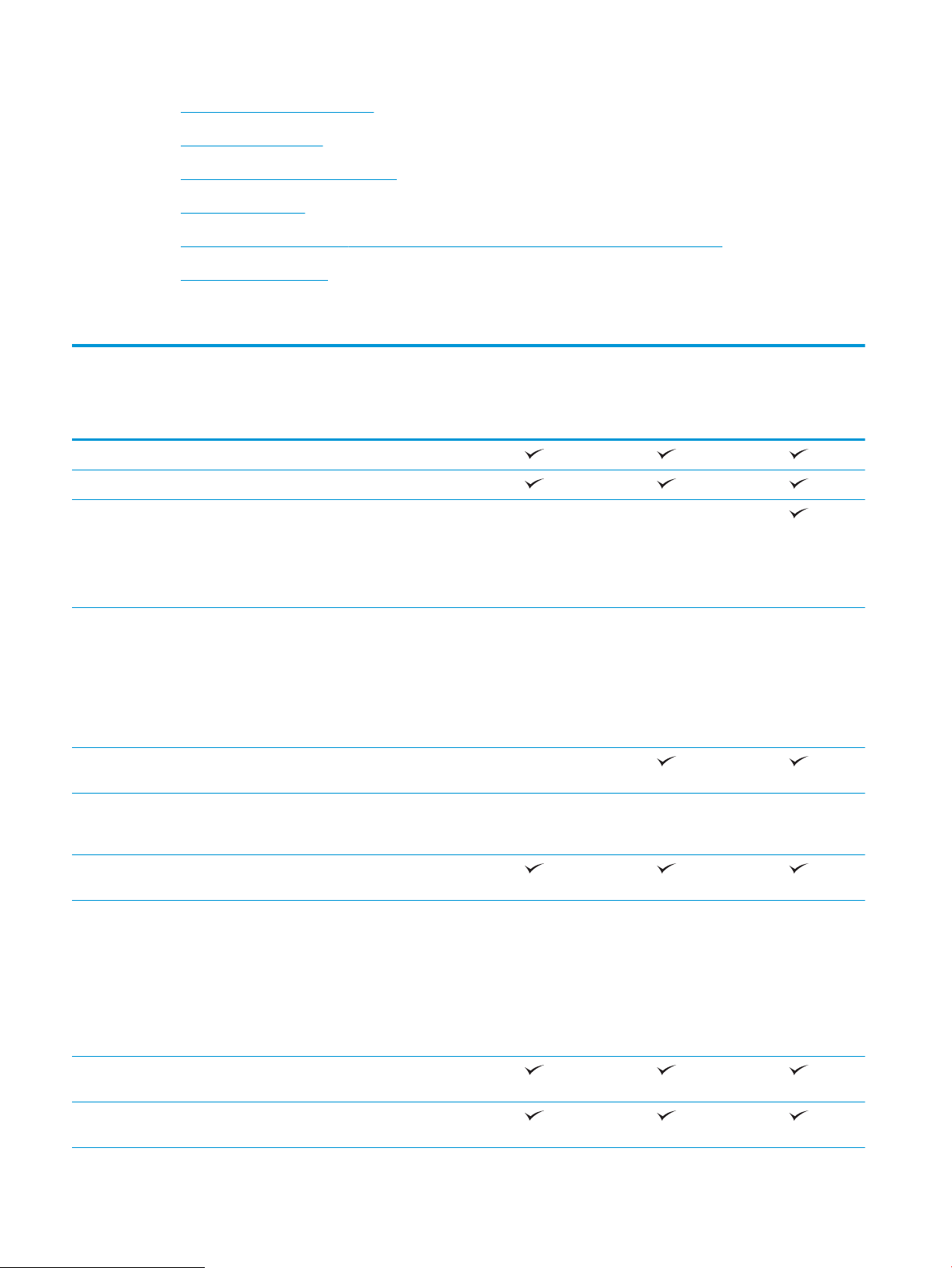
●
Технические характеристики
●
Поддерживаемые ОС
●
Решения для мобильной печати
●
Размеры принтера
●
Потребляемая мощность, электрические характеристики и акустическая эмиссия
●
Условия эксплуатации
Технические характеристики
Название модели
Код продукта
Работа с бумагой Лоток 1 (вместимость 100 листов)
Лоток 2 (вместимость 550 листов)
M607n, M608n
K0Q14A, K0Q17A
M607dn, M608dn,
M609dn
K0Q15A, K0Q18A,
M0P32A, K0Q21A
M608x. M609x
K0Q19A, K0Q22A
Устройство подачи бумаги на 1 x
550 листов
ПРИМЕЧАНИЕ. Устройство может
работать с шестью подающими
лотками.
Устройство подачи повышенной
емкости на 2100 листов
ПРИМЕЧАНИЕ. Данная
дополнительная принадлежность
может использоваться с тремя
устройствами подачи бумаги на
1x550 листов.
Автоматическая двусторонняя
печать
Кассета устройства подачи
конвертов для печати до 75
конвертов
Крышка удлинителя лотка 2 для
печати на формате Legal
Почтовый ящик HP со сшивателем
ПРИМЕЧАНИЕ. Когда
стандартный выходной лоток
входит в комплект поставки,
принтер может также работать с
почтовым ящиком на 6 лотков,
полный выходной объем – шесть
лотков и 1300 листов.
Опционально Опционально
Опционально Опционально Опционально
Не поддерживается
Опционально Опционально Опционально
Опционально Опционально Опционально
Возможности подключения ЛВС-соединение 10/100/1000
Ethernet с IPv4 и IPv6
Высокоскоростное подключение
USB 2.0
8 Глава 1 Общие сведения о принтере RUWW
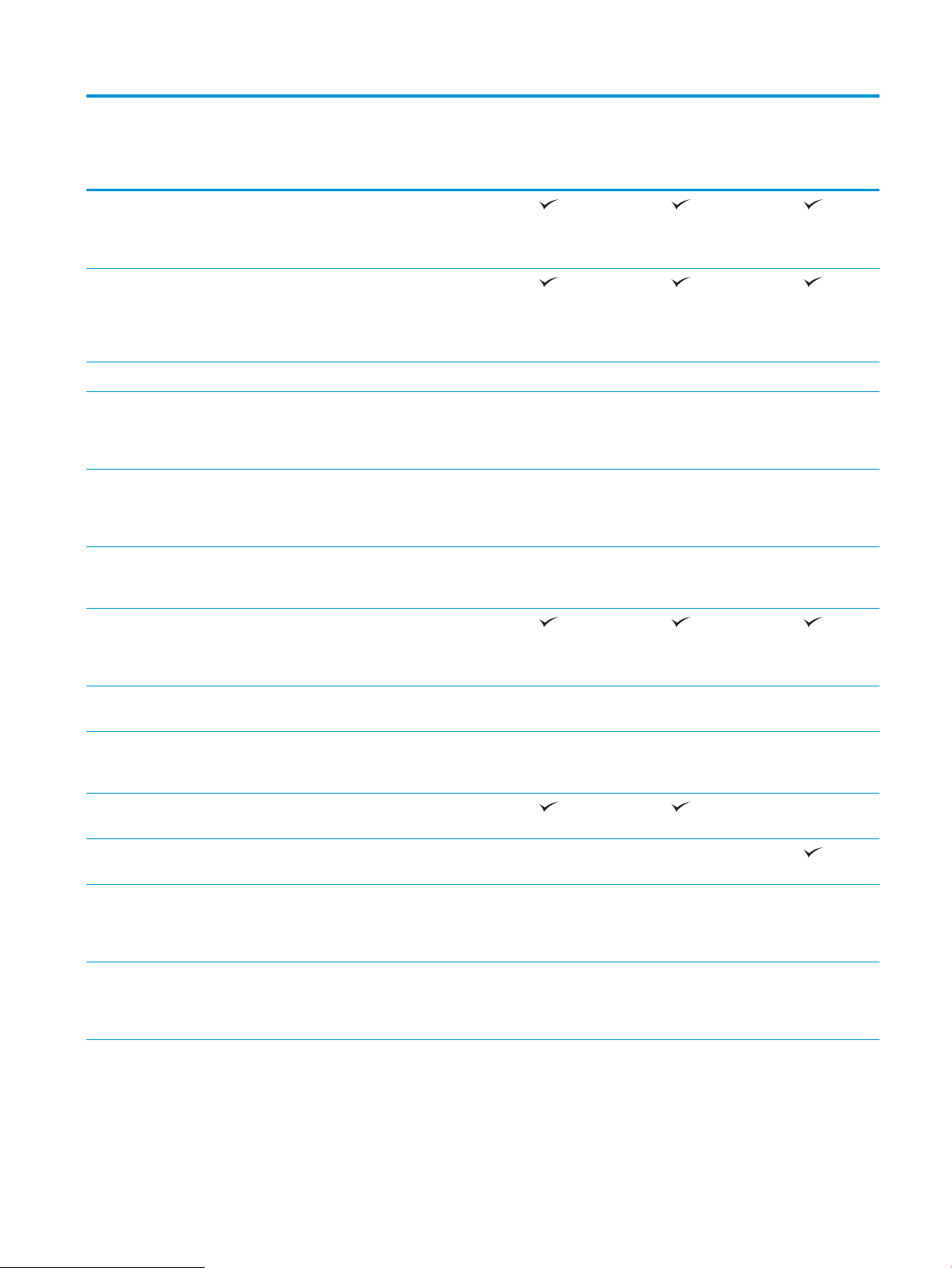
M607dn, M608dn,
M609dn
Название модели
Код продукта
Легкодоступный порт USB для
печати и сканирования без
компьютера, а также обновления
микропрограммы
Слот для интеграции аппаратных
средств (HIP) для подключения
дополнительных
принадлежностей и устройств
сторонних производителей
Внутренние порты HP USB. Опционально Опционально Опционально
M607n, M608n
K0Q14A, K0Q17A
K0Q15A, K0Q18A,
M0P32A, K0Q21A
M608x. M609x
K0Q19A, K0Q22A
Дополнительное устройство NFC/
WIreless для HP Jetdirect 3000w
для печати с мобильных
устройств
Устройство HP для бесконтактной
связи ближнего радиуса действия
(NFC) и печати Wi-Fi Direct с
мобильных устройств
Устройство сервера печати HP
Jetdirect 2900nw для
беспроводной связи
Память Модуль памяти 512 МБ с
возможностью расширения до
1,5 ГБ добавлением модуля DIMM
1 ГБ
Высокопроизводительный
защищенный жесткий диск HP
Безопасность Модуль Trusted Platform Module
HP для шифрования всех данных,
проходящих через принтер
Органы ввода и дисплей панели
управления
Цветная сенсорная панель
Цветная клавиатура панели
управления
управления, высококонтрастная
Опционально Опционально Опционально
Опционально Опционально Опционально
Опционально Опционально Опционально
Опционально Опционально Опционально
Опционально Опционально Опционально
Не поддерживается
Не поддерживается Не поддерживается
Печать Скорость печати: до 52 стр./мин.
на бумаге формата A4 и
55 стр./мин. на бумаге формата
Letter
Печать со скоростью до
61 стр./мин на бумаге формата A4
и до 65 стр./мин на бумаге
формата Letter
M607n M607dn
M608n M608dn M608x
RUWW Технические характеристики принтера 9
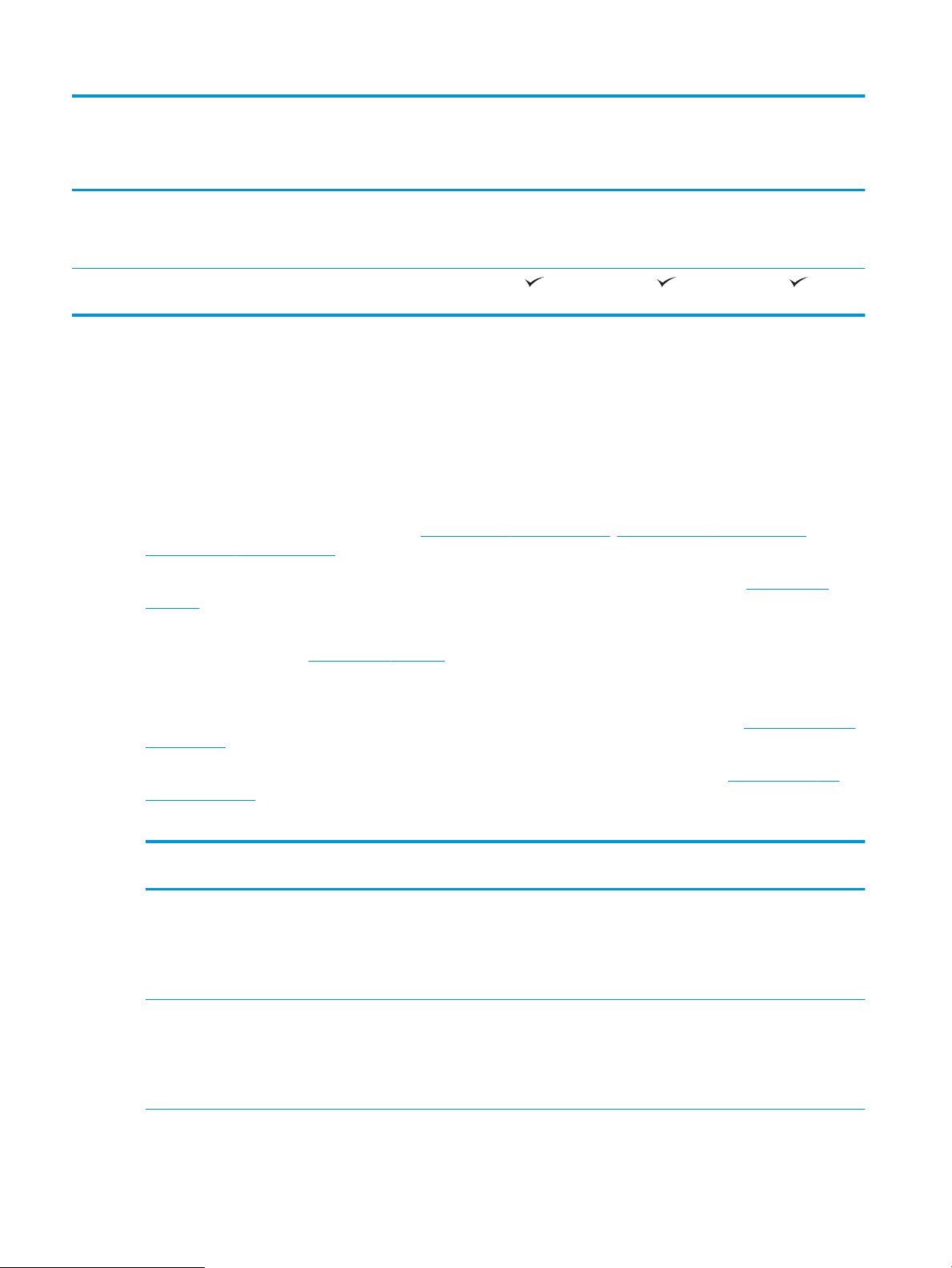
Название модели
Код продукта
M607n, M608n
K0Q14A, K0Q17A
M607dn, M608dn,
M609dn
K0Q15A, K0Q18A,
M0P32A, K0Q21A
M608x. M609x
K0Q19A, K0Q22A
Поддерживаемые ОС
Следующая информация относится к драйверам печати Windows PCL 6 и HP для OS X для конкретных
принтеров и к установщику программного обеспечения.
Windows: Установщик программного обеспечения HP устанавливает драйвер печати HP PCL.6 версии 3, HP
PCL 6 версии 3 или HP PCL-6 версии 4, в зависимости от операционной системы Windows, вместе с
дополнительным программным обеспечением при использовании установщика программного
обеспечения. Скачайте драйвер печати HP PCL.6 версии 3, HP PCL 6 версии 3 и HP PCL-6 версии 4 с вебсайта поддержки для данного принтера: www.hp.com/support/ljM607, www.hp.com/support/ljM608, or
www.hp.com/support/ljM609.
OS X: В данном принтере есть поддержка для компьютеров Mac. Загрузите HP Easy Start с 123.hp.com/
LaserJet или со страницы службы поддержки принтера, а затем с помощью HP Easy Start установите
драйвер печати HP. HP Easy Start не входит в комплект установщика программного обеспечения.
1. Перейдите на сайт 123.hp.com/LaserJet.
Печать со скоростью до
71 стр./мин на бумаге формата A4
и до 75 стр./мин на бумаге
формата Letter
Непосредственная печать с USBнакопителей (без компьютера)
M609dn M609x
2. Выполните указанные действия для загрузки программного обеспечения принтера.
Linux: Для получения информации и драйверов печати для ОС Linux перейдите по адресуwww.hp.com/go/
linuxprinting.
UNIX: Для получения информации и драйверов печати для UNIX® перейдите по адресу www.hp.com/go/
unixmodelscripts.
Таблица 1-1 Поддерживаемые драйверы печати и операционные системы
Операционная система Драйвер печати (для Windows или
установщика из Интернета для OS X)
Windows® XP SP3, (32-разрядная)
Windows Vista®, 32-разрядн.
Драйвер печати "HP PCL.6" для
конкретного принтера устанавливается
для данной ОС в процессе установки ПО.
Драйвер печати "HP PCL.6" для
конкретного принтера устанавливается
для данной ОС в процессе установки ПО.
Примечания
Microsoft прекратила основную
поддержку ОС Windows XP в апреле 2009
г. Компания HP продолжит
предоставление негарантированной
поддержки ОС XP. Некоторые функции
драйвера печати не поддерживаются.
Microsoft прекратила основную
поддержку ОС Windows Vista в апреле
2012 г. Компания HP продолжит
предоставление негарантированной
поддержки ОС Vista. Некоторые функции
драйвера печати не поддерживаются.
10 Глава 1 Общие сведения о принтере RUWW

Таблица 1-1 Поддерживаемые драйверы печати и операционные системы (продолжение)
Операционная система Драйвер печати (для Windows или
установщика из Интернета для OS X)
Windows Server 2003 SP2, 32-разрядная
версия
Windows 7, 32- и 64-разрядные версии Драйвер печати HP PCL 6 для конкретного
Windows 8, 32- и 64-разрядные версии Драйвер печати HP PCL 6 для конкретного
Windows 8.1, 32- и 64-разрядные версии Драйвер печати HP PCL -6 V4 для
Windows 10, 32- и 64-разрядные версии Драйвер печати HP PCL -6 V4 для
Windows Server 2008 SP2, 32-разрядная
версия
Драйвер печати HP PCL.6 для конкретного
принтера доступен для загрузки с вебсайта поддержки принтера. Загрузите
драйвер и используйте функцию Microsoft
"Добавить принтер" для его установки.
принтера устанавливается для данной ОС
в процессе установки ПО.
принтера устанавливается для данной ОС
в процессе установки ПО.
конкретного принтера устанавливается
для данной ОС в процессе установки ПО.
конкретного принтера устанавливается
для данной ОС в процессе установки ПО.
Драйвер печати HP PCL.6 для конкретного
принтера доступен для загрузки с вебсайта поддержки принтера. Загрузите
драйвер и используйте функцию Microsoft
"Добавить принтер" для его установки.
Примечания
Компания Microsoft прекратила
предоставление базовой поддержки для
Windows Server 2003 в июле 2010 г.
Компания HP продолжит предоставление
негарантированной поддержки ОС Server
2003. Некоторые функции драйвера
печати не поддерживаются.
Поддержка Windows 8 RT осуществляется
через Microsoft в версии ОС 4, 32разрядный драйвер.
Поддержка Windows 8.1 RT
осуществляется через Microsoft в версии
ОС 4, 32-разрядный драйвер.
Компания Microsoft прекратила
предоставление базовой поддержки для
Windows Server 2008 в январе 2015 г.
Компания HP продолжит предоставление
негарантированной поддержки ОС Server
2008. Некоторые функции драйвера
печати не поддерживаются.
Windows Server 2008 SP2, 64-разрядная
версия
Windows Server 2008 R2, SP 1, 64разрядная версия
Windows Server 2012, 64-разрядн. Драйвер печати PCL 6 для конкретного
Драйвер печати HP PCL 6 для конкретного
принтера доступен для загрузки с вебсайта поддержки принтера. Загрузите
драйвер и используйте функцию Microsoft
"Добавить принтер" для его установки.
Драйвер печати HP PCL 6 для
конкретного принтера доступен для
загрузки с веб-сайта поддержки
принтера. Загрузите драйвер и
используйте функцию Microsoft
"Добавить принтер" для его установки.
принтера доступен для загрузки с вебсайта поддержки принтера. Загрузите
драйвер и используйте функцию Microsoft
"Добавить принтер" для его установки.
Компания Microsoft прекратила
предоставление базовой поддержки для
Windows Server 2008 в январе 2015 г.
Компания HP продолжит предоставление
негарантированной поддержки ОС Server
2008.
RUWW Технические характеристики принтера 11
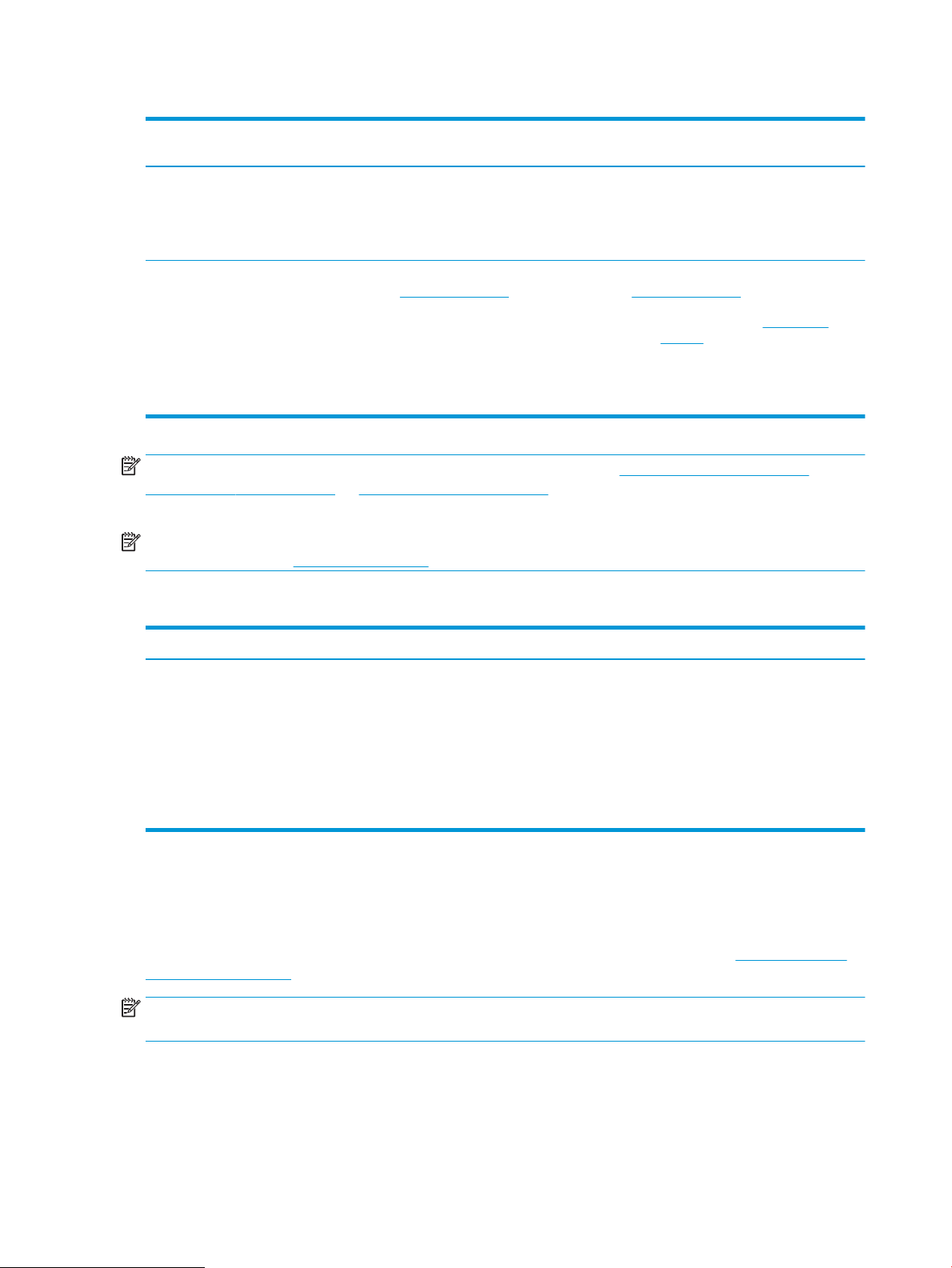
Таблица 1-1 Поддерживаемые драйверы печати и операционные системы (продолжение)
Операционная система Драйвер печати (для Windows или
установщика из Интернета для OS X)
Windows Server 2012 R2, 64-разрядн. Драйвер печати PCL 6 для конкретного
принтера доступен для загрузки с вебсайта поддержки принтера. Загрузите
драйвер и используйте функцию Microsoft
"Добавить принтер" для его установки.
OS X 10.10 Yosemite, OS X 10.11 El Capitan,
OS X 10.12 Sierra
Драйвер печати HP доступен для загрузки
с 123.hp.com/LaserJet. Программное
обеспечение установщика HP для OS X
отсутствует в комплекте установщика
программного обеспечения HP.
Примечания
Для OS X загрузите установщик с
123.hp.com/LaserJet.
1. Перейдите на сайт 123.hp.com/
LaserJet.
2. Выполните указанные действия для
загрузки программного обеспечения
принтера.
ПРИМЕЧАНИЕ. Для поддерживаемых в настоящее время ОС на сайте www.hp.com/support/ljM607,
www.hp.com/support/ljM608, or www.hp.com/support/ljM609 можно получить исчерпывающие сведения по
принтеру.
ПРИМЕЧАНИЕ. Подробнее о клиентских и серверных ОС и поддержке драйверов HP UPD для данного
принтера см. на сайте www.hp.com/go/upd. В разделе Дополнительная информация перейдите по ссылкам.
Таблица 1-2 Минимальные системные требования
Windows OS X
●
Дисковод для компакт-дисков или DVD-дисков или сетевое
подключение
●
Выделенное подключение USB 1.1, 2.0 или сетевое
подключение
●
400 МБ свободного места на жестком диске
●
ОЗУ 1 ГБ (для 32-разрядной версии) или ОЗУ 2 ГБ (для 64разрядной версии)
Решения для мобильной печати
У компании HP есть несколько решений мобильной печати и печати через службу ePrint для удобной
печати на любом принтере HP с ноутбука, планшетного ПК, смартфона или другого мобильного
устройства. Ознакомиться с полным списком и определиться с выбором можно на сайте www.hp.com/go/
LaserJetMobilePrinting.
ПРИМЕЧАНИЕ. Обновите микропрограмму принтера, чтобы обеспечить поддержку всех возможностей
мобильной печати и ePrint.
●
Wi-Fi Direct (только беспроводные модели)
●
Интернет-подключение
●
1 ГБ свободного места на жестком диске
●
HP ePrint по электронной почте (требуется подключение к веб-службам HP и регистрация принтера в
HP Connected)
12 Глава 1 Общие сведения о принтере RUWW
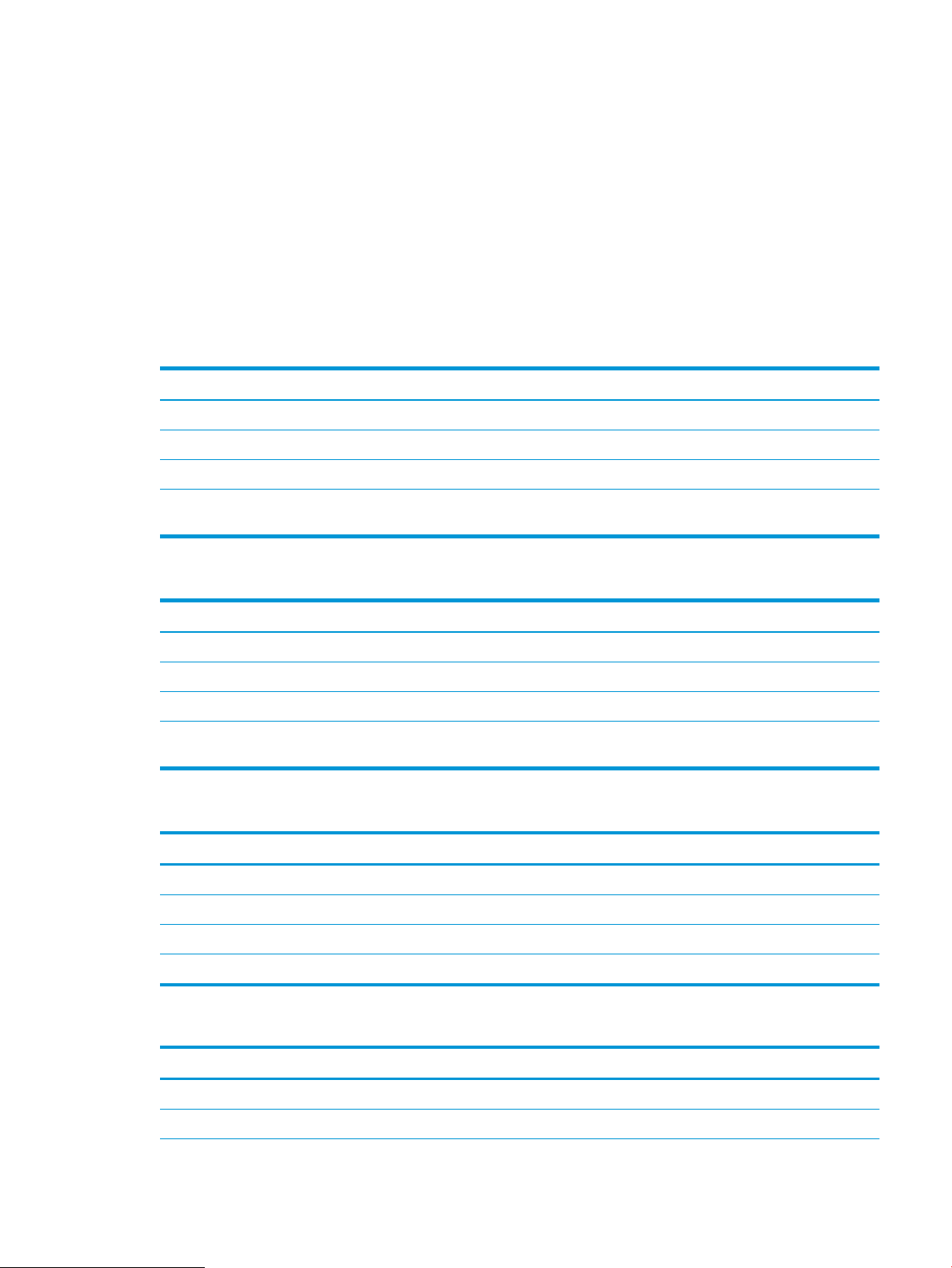
●
Приложение HP ePrint (доступно для Android, iOS и Blackberry)
●
Приложение HP All-in-One Remote для устройств iOS и Android
●
ПО HP ePrint
●
Виртуальный принтер Google
●
AirPrint
●
Android Printing
Размеры принтера
Таблица 1-3 Размеры моделей M607n, M607dn, M608n, M608dn, M609dn
Принтер полностью закрыт Принтер в открытом состоянии
Высота 380 мм 453 мм
Глубина 466 мм 1040 мм
Ширина 431 мм 431 мм
Вес (с тонеркартриджем)
20,6 кг
Таблица 1-4 Размеры M6608x, M609x
Принтер полностью закрыт Принтер в открытом состоянии
Высота 505 мм 581 мм
Глубина 466 мм 1100 мм
Ширина 431 мм 431 мм
Вес (с тонеркартриджем)
26,3 кг
Таблица 1-5 Размеры устройства подачи бумаги на 1x550 листов
С полностью закрытыми принадлежностями С полностью открытыми принадлежностями
Высота 148 мм 148 мм
Глубина 466 мм 790 мм
Ширина 426 мм 426 мм
Вес 5,7 kg
Таблица 1-6 Размеры принтера с устройством подачи бумаги на 1x550 листов
Принтер полностью закрыт Принтер в открытом состоянии
Высота 505 мм 581 мм
Глубина 466 мм 1100 мм
RUWW Технические характеристики принтера 13
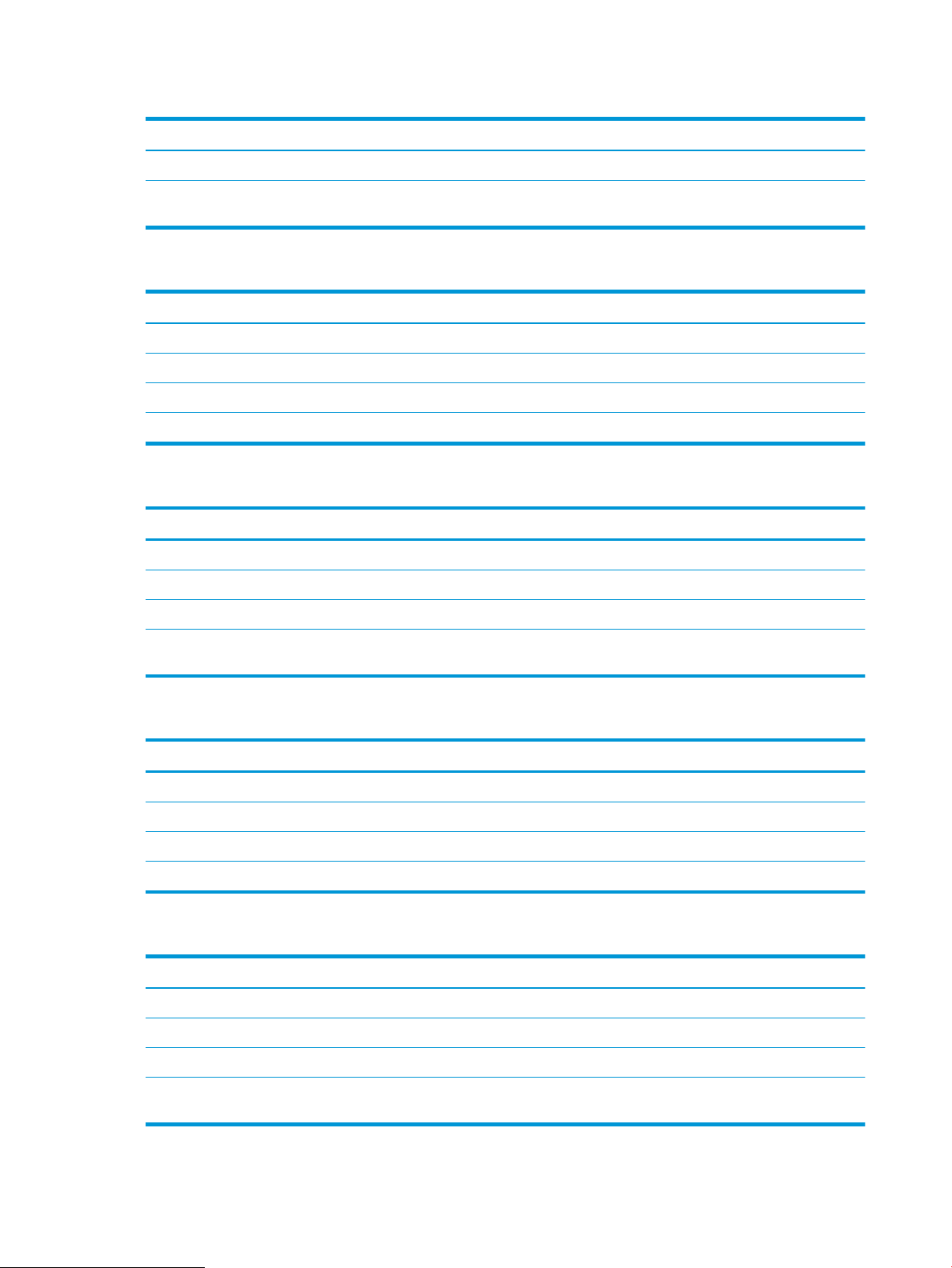
Таблица 1-6 Размеры принтера с устройством подачи бумаги на 1x550 листов (продолжение)
Принтер полностью закрыт Принтер в открытом состоянии
Ширина 431 мм 431 мм
Вес (с тонеркартриджем)
26,3 кг
Таблица 1-7 Размеры устройства подачи HCI на 2100 листов с подставкой
С полностью закрытыми принадлежностями С полностью открытыми принадлежностями
Высота 341 мм 341 мм
Глубина 466 мм 864 мм
Ширина 426 мм 426 мм
Вес 9,98 кг
Таблица 1-8 Размеры принтера с устройством подачи HCI на 2100 листов с подставкой
Принтер полностью закрыт Принтер в открытом состоянии
Высота 698 мм 773 мм
Глубина 466 мм 1180 мм
Ширина 431 мм 431 мм
Вес (с тонеркартриджем)
30,6 кг
Таблица 1-9 Размеры устройства подачи конвертов
С полностью закрытыми принадлежностями С полностью открытыми принадлежностями
Высота 148 мм 148 мм
Глубина 466 мм 790 мм
Ширина 426 мм 426 мм
Вес 5,8 кг
Таблица 1-10 Размеры принтера с устройством подачи конвертов
Принтер полностью закрыт Принтер в открытом состоянии
Высота 505 мм 581 мм
Глубина 466 мм 1100 мм
Ширина 431 мм 431 мм
Вес (с тонеркартриджем)
26,4 кг
14 Глава 1 Общие сведения о принтере RUWW
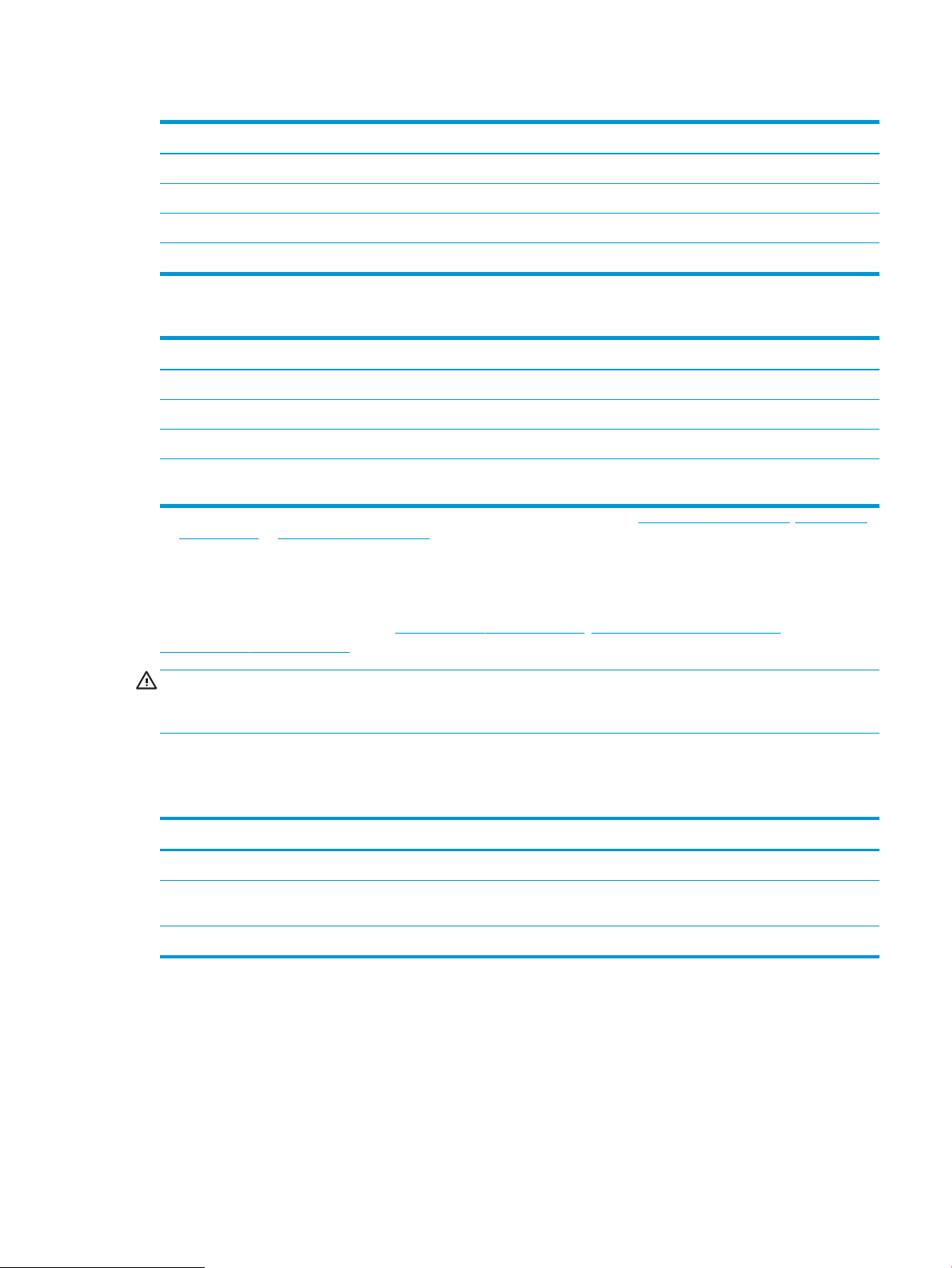
Таблица 1-11 Размеры почтового ящика HP со сшивателем
С полностью закрытыми принадлежностями С полностью открытыми принадлежностями
Высота 429 мм 429 мм
Глубина 504 мм 614 мм
Ширина 475 мм 511 мм
Вес 11,3 кг
Таблица 1-12 Размеры принтера с почтовым ящиком со сшивателем HP
Принтер полностью закрыт Принтер в открытом состоянии
Высота 775 мм 775 мм
Глубина 466 мм 1100 мм
Ширина 472 мм 608 мм
Вес (с тонеркартриджем)
1
Данные значения могут быть изменены. Актуальная информация доступна по адресу www.hp.com/support/ljM607, www.hp.com/
support/ljM608, or www.hp.com/support/ljM609.
31,9 кг
Потребляемая мощность, электрические характеристики и акустическая эмиссия
Последние сведения см. по адресу www.hp.com/support/ljM607, www.hp.com/support/ljM608, or
www.hp.com/support/ljM609.
ПРЕДУПРЕЖДЕНИЕ. Требования к электропитанию зависят от страны/региона, где продается данный
принтер. Не изменяйте рабочее напряжение. Это может вывести принтер из строя и послужить причиной
аннулирования гарантийных обязательств.
Условия эксплуатации
Таблица
1-13 Условия эксплуатации
Среда Рекомендуемая Допустимая
Температура От 17° до 25° C 15° - 32,5°C
Относительная влажность От 30% до 70% относительной влажности
(RH)
10–80% ОВ
Высота над уровнем моря Нет данных 0–3048 м
RUWW Технические характеристики принтера 15
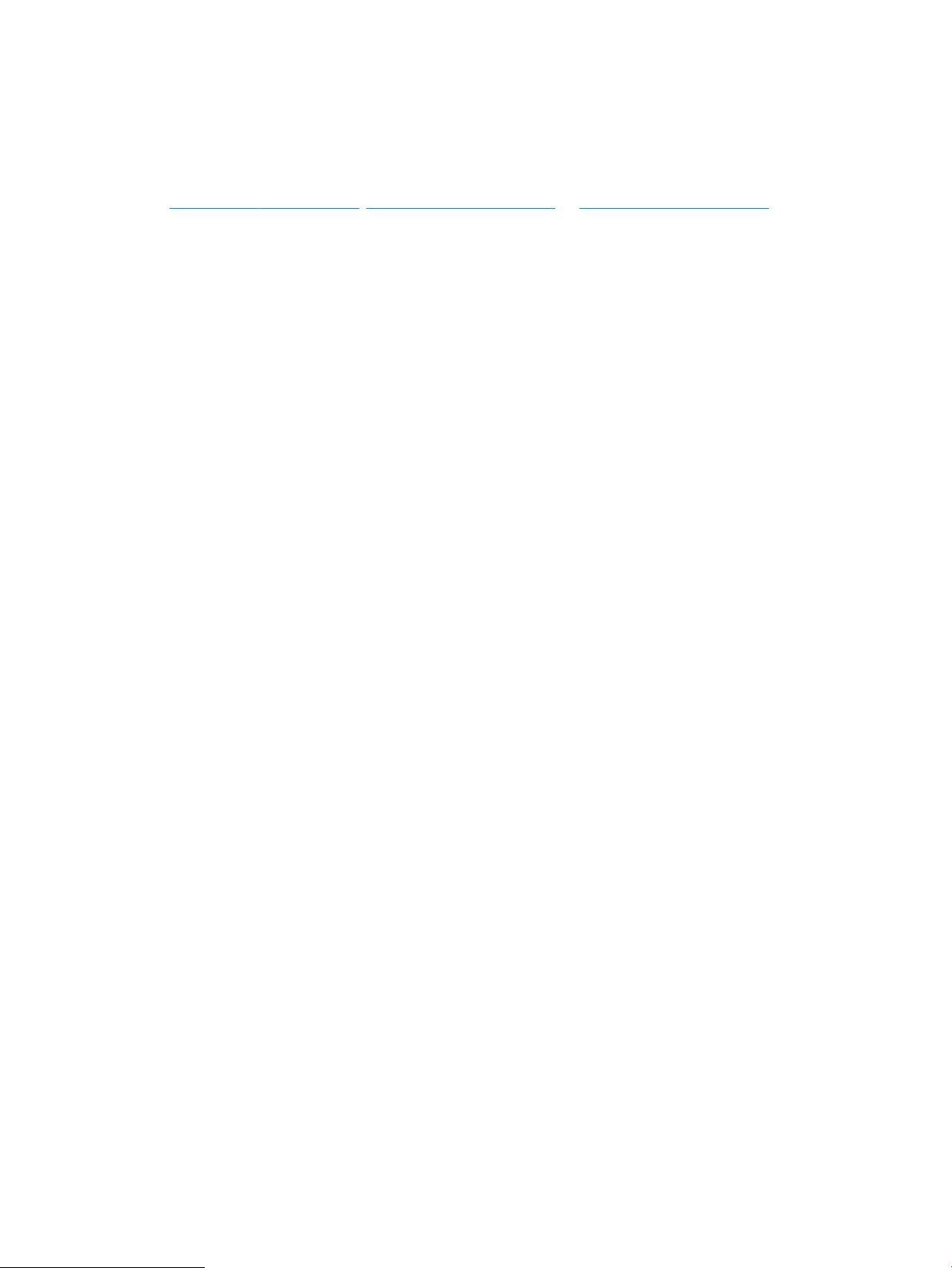
Аппаратная настройка принтера и установка ПО
Основные инструкции по настройке см. в Руководстве по установке оборудования из комплекта поставки
принтера. Дополнительные инструкции см. на веб-сайте поддержки HP.
См. www.hp.com/support/ljM607, www.hp.com/support/ljM608, or www.hp.com/support/ljM609 для
получения полной справки от HP для этого принтера. Выполните поиск следующей записи:
●
Установка и настройка
●
Обучение и использование
●
Решение проблем
●
Загрузка обновлений ПО и микропрограммы
●
Участие в форумах технической поддержки
●
Поиск информации по гарантии и нормативной информации
16 Глава 1 Общие сведения о принтере RUWW
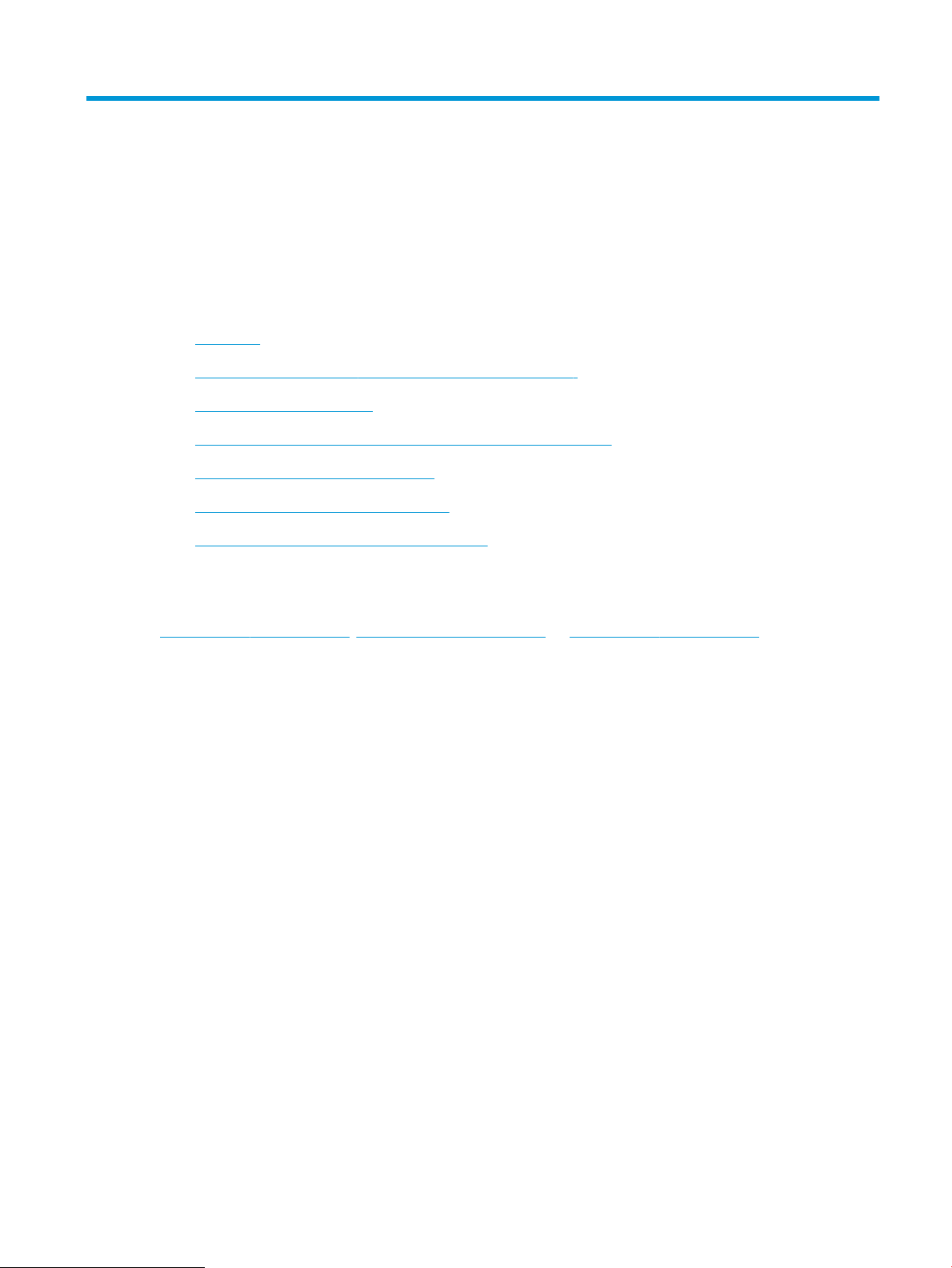
2 Лотки для бумаги
●
Введение
●
Загрузка бумаги в лоток 1 (многофункциональный лоток)
●
Загрузите бумагу в лоток 2
●
Загрузка входного лотка повышенной емкости на 2100 листов
●
Загрузка бумаги и печать конвертов
●
Загрузка бумаги и печать на этикетках
●
Настройка почтового ящика со сшивателем
Для получения дополнительной информации см.:
Следующая информация является верной на момент публикации. Дополнительные сведения см. в разделе
www.hp.com/support/ljM607, www.hp.com/support/ljM608, or www.hp.com/support/ljM609.
В полной справке от HP для этого принтера представлена следующая информация:
●
Установка и настройка
●
Обучение и использование
●
Решение проблем
●
Загрузка обновлений ПО и микропрограммы
●
Участие в форумах технической поддержки
●
Поиск информации по гарантии и нормативной информации
RUWW 17
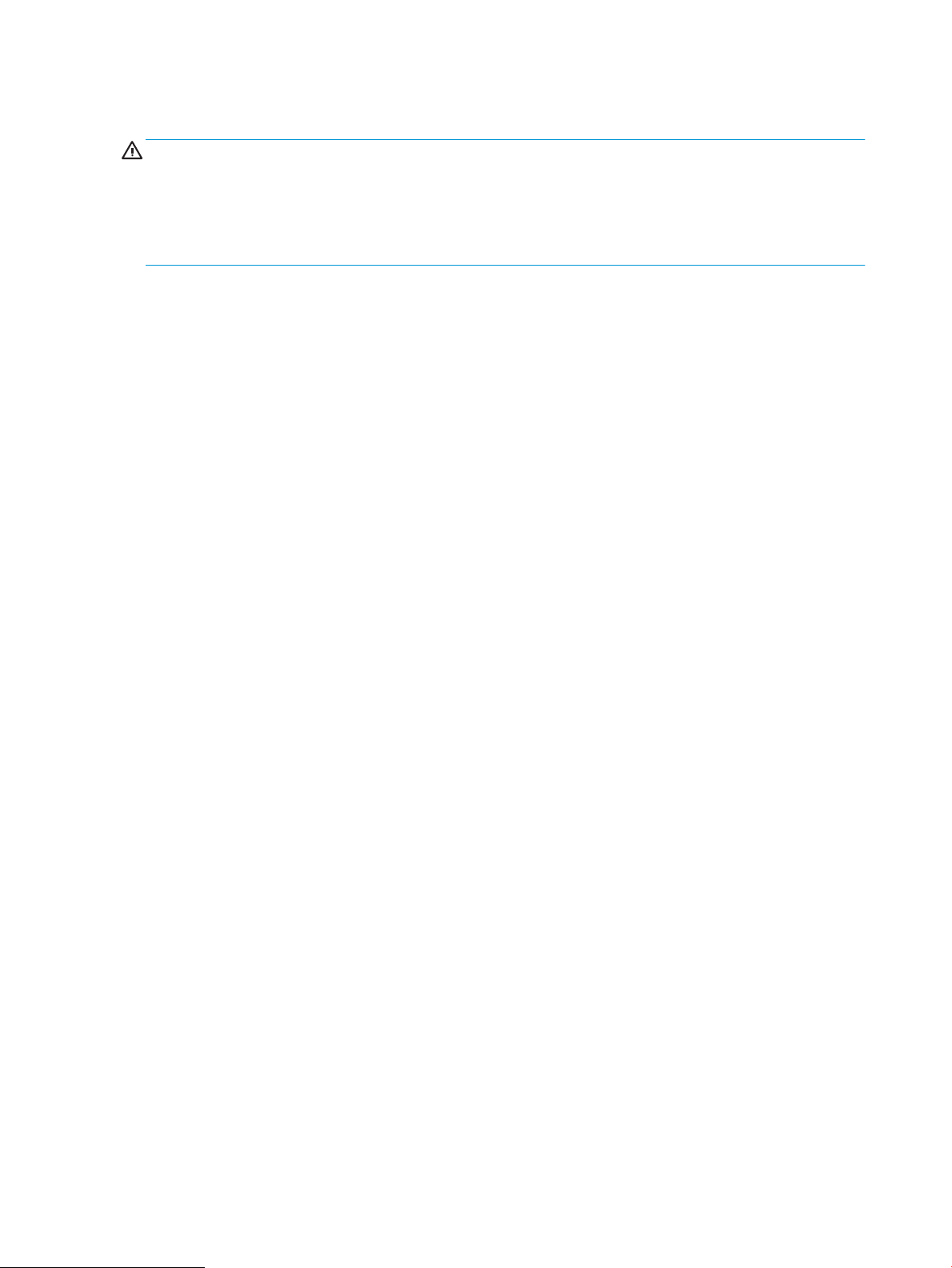
Введение
ПРЕДУПРЕЖДЕНИЕ. Не выдвигайте одновременно более одного лотка.
Не используйте лоток для бумаги в качестве ступеньки.
Убирайте руки при закрытии лотков для бумаги.
При перемещении принтера все лотки должны быть закрыты.
18 Глава 2 Лотки для бумаги RUWW
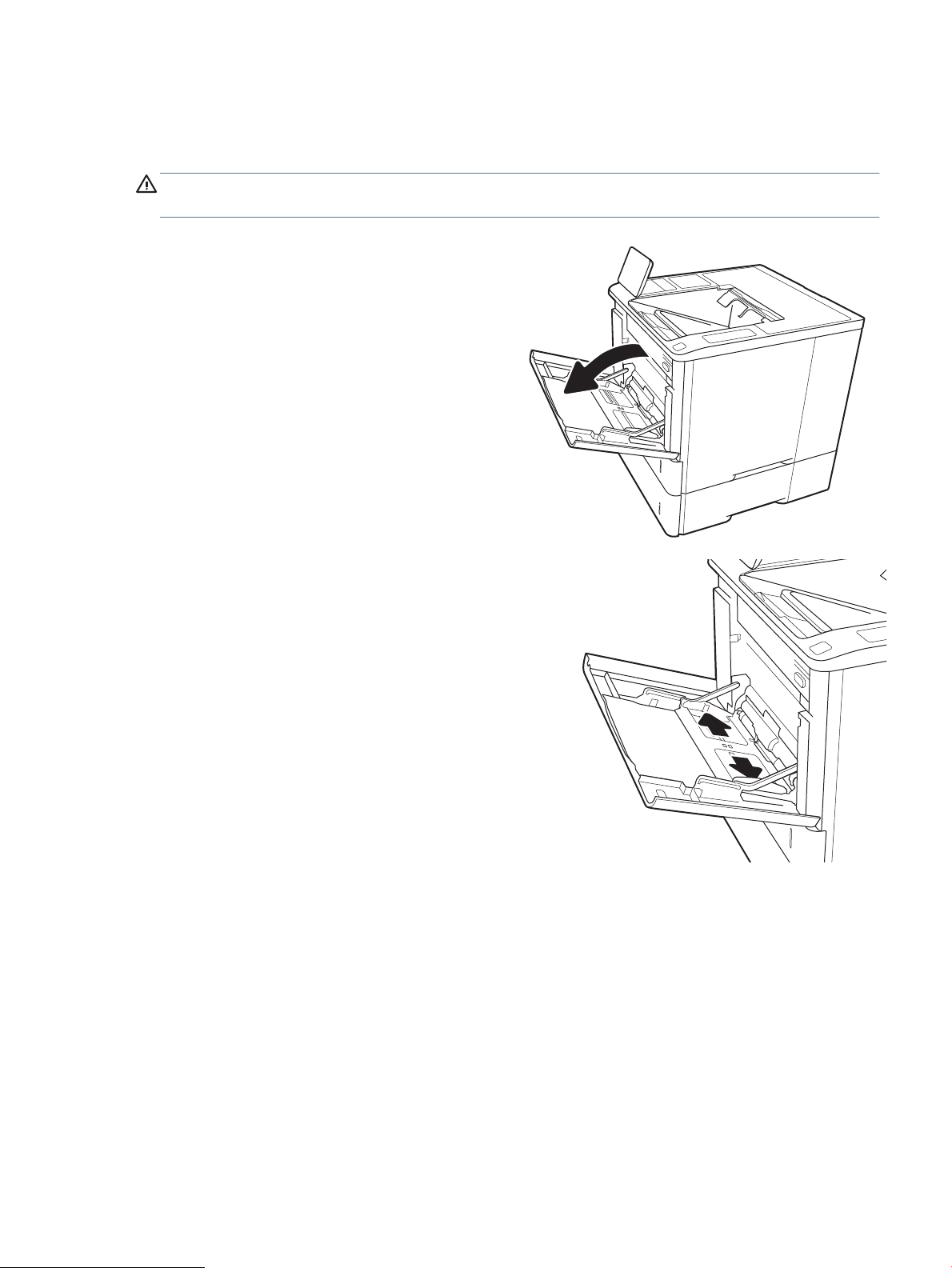
Загрузка бумаги в лоток 1 (многофункциональный лоток)
Далее приводится описание загрузки бумаги в лоток 1.
ПРЕДУПРЕЖДЕНИЕ. Во избежание замятия бумаги никогда не добавляйте ее в лоток 1 и не вынимайте из
него во время печати.
1. Откройте лоток 1.
2. Отрегулируйте направляющие ширины бумаги:
нажмите на синюю регулировочную защелку и
переместите ограничители согласно формату
используемой бумаги.
RUWW Загрузка бумаги в лоток 1 (многофункциональный лоток) 19
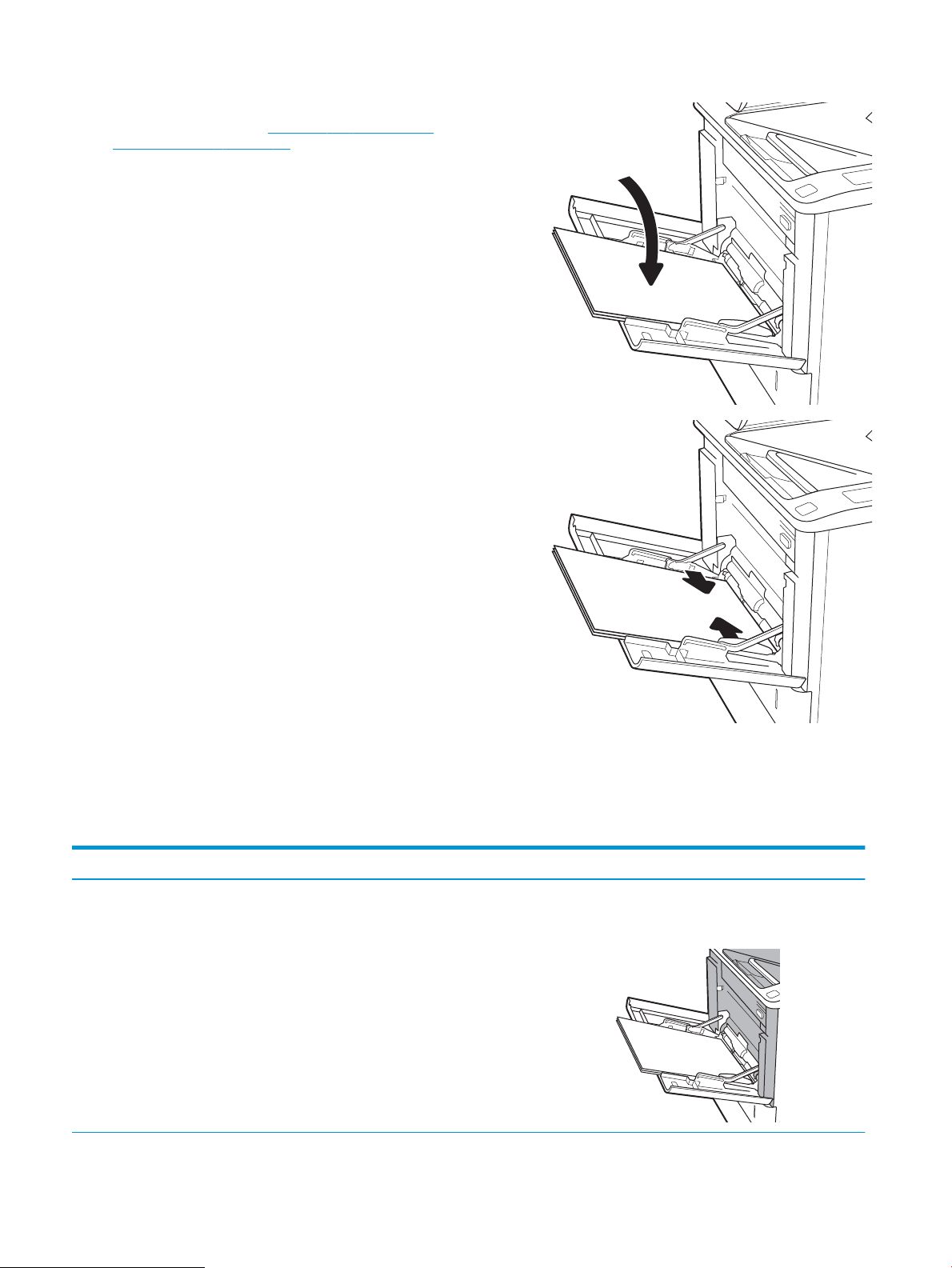
3. Загрузите бумагу в лоток. Подробнее об
123
ориентации бумаги см. Таблица 2-1 Ориентация
бумаги в лотке 1 на стр. 20.
4. Установите направляющие ширины так, чтобы
они касались бумаги, но не сгибали ее.
Ориентация бумаги в лотке 1
Таблица
2-1 Ориентация бумаги в лотке 1
Тип бумаги Режим двусторонней печати Формат бумаги Как загрузить бумагу
Фирменные или
предварительно
отпечатанные бланки
1-сторонняя печать, без
использования почтового
ящика HP со сшивателем
Letter, Legal, Executive,
Statement, Ocio (8.5 x 13), 3 x
5, 4 x 6, 5 x 7, 5 x 8, A4, A5, A6,
RA4, B5 (JIS), B6 (JIS), 10 x 15
см, Ocio (216 x 340), 16K 195
x 270 мм, 16K 184 x 260 мм,
16K 197 x 273 мм, японская
открытка (Postcard (JIS)),
двойная японская открытка с
поворотом (двойная открытка
(JIS))
Лицевой стороной вверх
Верхним краем внутрь принтера
20 Глава 2 Лотки для бумаги RUWW
